Navigon 92 Plus, 92 Premium User Manual [nl]
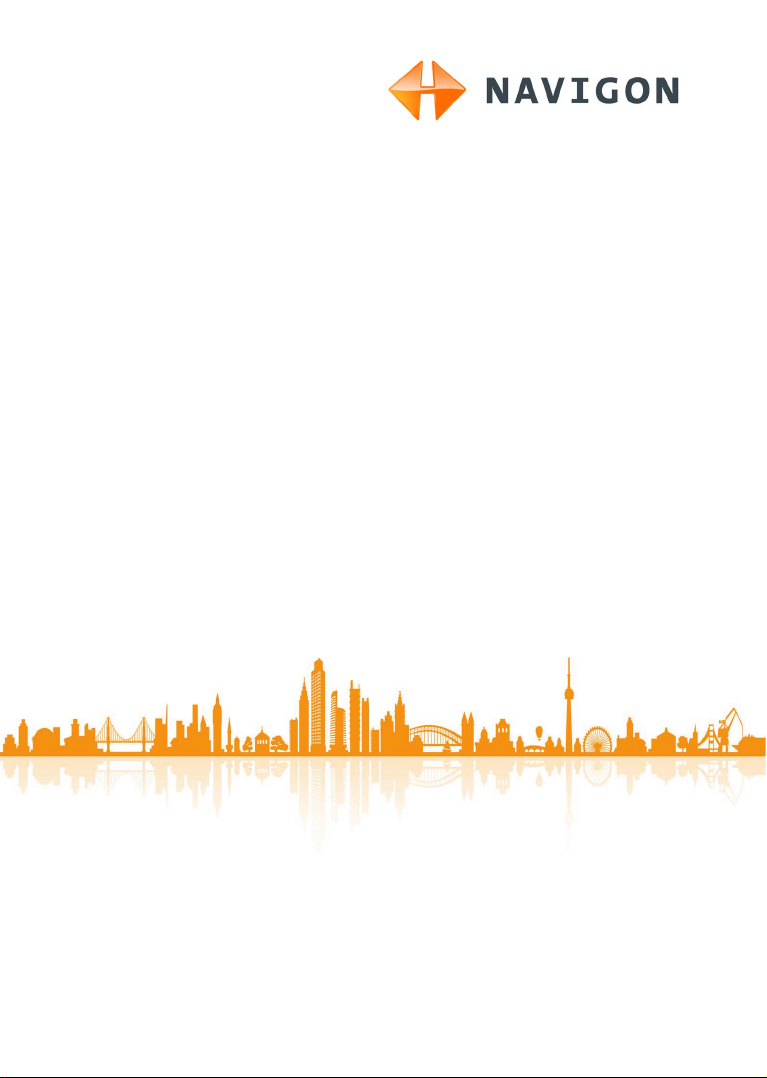
NAVIGON 92 Plus
NAVIGON 92 Premium
NAVIGON 92 Premium Live
Gebruikershandboek
Nederlands
Oktober 2011
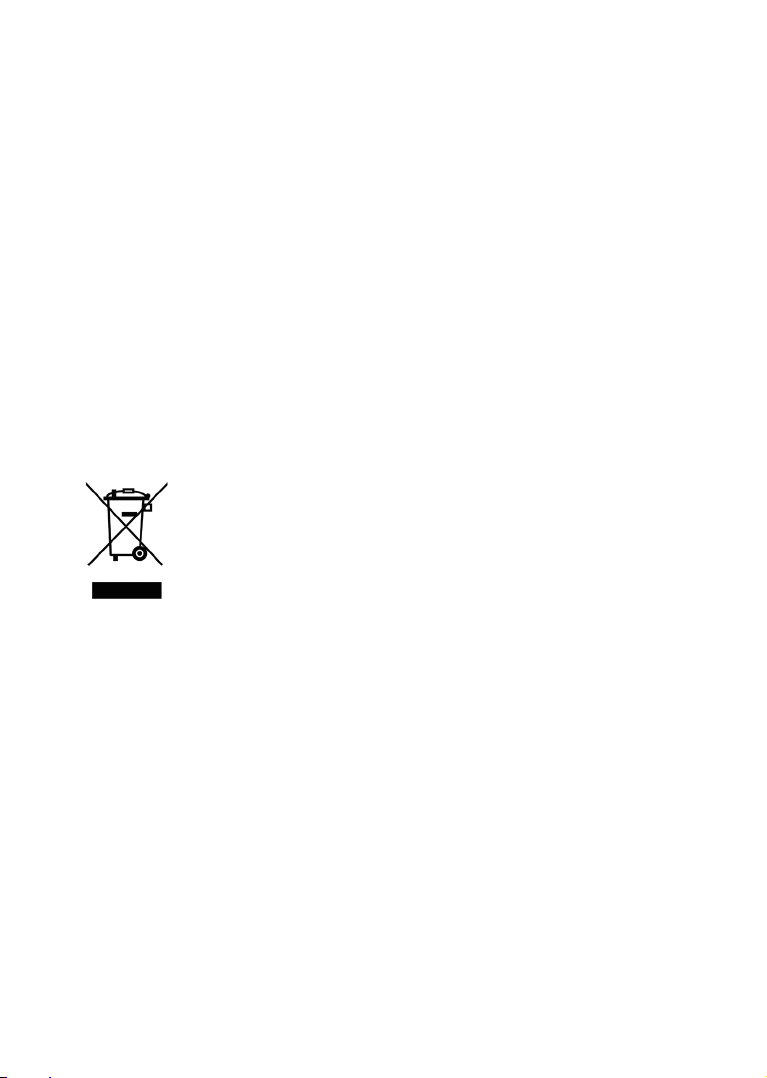
De doorgestreepte container wil zeggen dat het product binnen de
Europese Gemeenschap voor gescheiden afvalverzameling moet
worden aangeboden aan het einde van de levensduur van het
product. Dit geldt voor het apparaat, maar ook voor alle toebehoren
die van dit symbool zijn voorzien. Bied deze producten niet aan bij het
gewone huisvuil.
Impressum
NAVIGON AG
Schottmüllerstraße 20A
D-20251 Hamburg
De in deze documentatie aanwezige informatie en gegevens kunnen zonder
voorafgaande kennisgeving worden gewijzigd. Zonder uitdrukkelijke toestemming
van NAVIGON AG mag geen deel van deze documentatie voor enig doel worden
vermenigvuldigd of overgebracht, onafhankelijk van het feit op welke manier of met
welke middelen, elektronisch of mechanisch, dit geschiedt. Alle technische
informatie, tekeningen enz. vallen onder de wet op bescherming van het
auteursrecht.
2011, NAVIGON AG
Alle rechten voorbehouden.
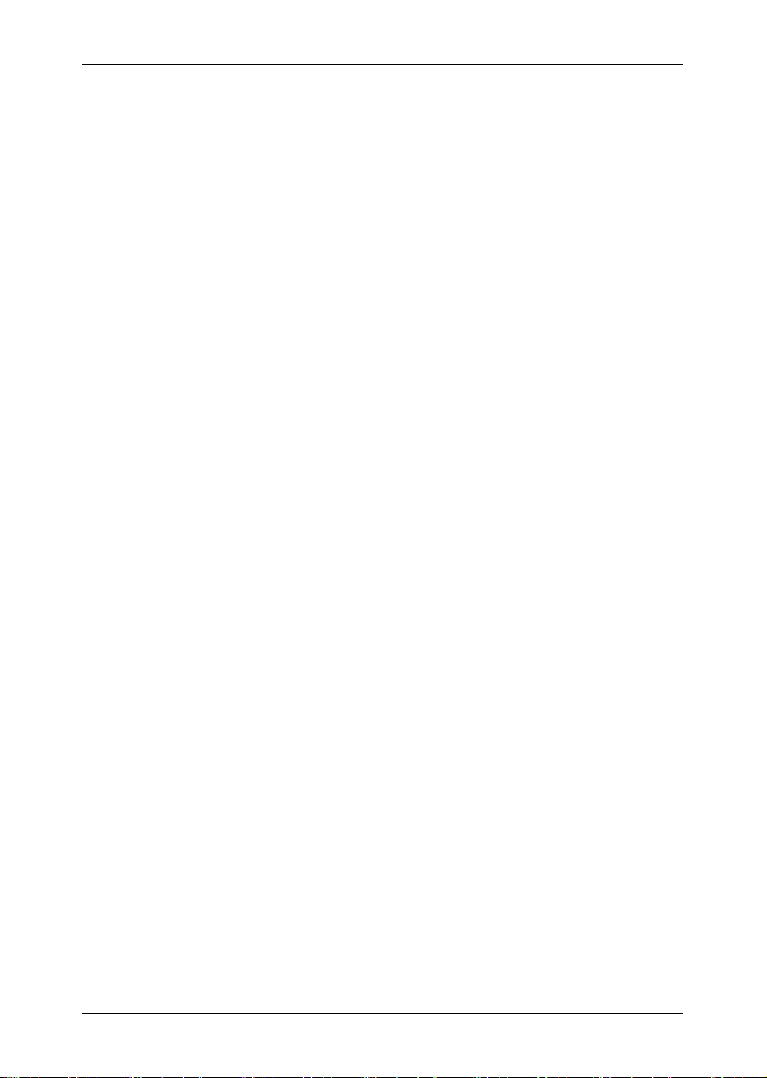
Gebruikershandboek NAVIGON 92 Plus | 92 Premium | 92 Premium Live
Inhoudsopgave
1 Inleiding ............................................................................................. 7
1.1 Over dit handboek ............................................................................... 7
1.1.1 Conventies ........................................................................... 7
1.1.2 Symbolen ............................................................................. 7
1.2 Juridische aanwijzingen ....................................................................... 7
1.2.1 Garantie ................................................................................ 7
1.2.2 Handelsmerken .................................................................... 8
1.3 Vragen over het product ...................................................................... 8
2 Voordat u begint ............................................................................... 8
2.1 Leveringsomvang ................................................................................ 8
2.2 Beschrijving van het navigatieapparaat ................................................ 9
2.3 Belangrijke veiligheidsaanwijzingen ................................................... 10
2.3.1 Veiligheidsaanwijzingen voor de navigatie .......................... 10
2.3.2 Veiligheidsaanwijzingen voor het navigatieapparaat ........... 10
2.3.3 Veiligheidsaanwijzingen voor de inbedrijfstelling in het
voertuig ............................................................................... 11
2.4 Navigatiesysteem in gebruik nehmen ................................................ 12
2.4.1 SIM-kaart ............................................................................ 12
2.4.2 Navigatiesysteem in het voertuig monteren......................... 12
2.4.3 Geheugenkaart ................................................................... 14
2.5 De NAVIGON Live-diensten activeren ............................................... 15
2.6 Navigatie met GPS ............................................................................ 16
3 Het navigatieapparaat inschakelen ............................................... 16
3.1 Het apparaat inschakelen .................................................................. 16
3.2 Het navigatieapparaat naar standby schakelen .................................. 17
3.3 Het navigatieapparaat uitschakelen ................................................... 17
4 Eerste start van het navigatiesysteem .......................................... 17
5 Het navigatiesysteem bedienen ..................................................... 19
5.1 Naar een andere toepassing gaan ..................................................... 20
5.1.1 Bladeren ............................................................................. 20
5.1.2 De knoppenbalk gebruiken ................................................. 20
5.1.3 Opties ................................................................................. 21
5.2 Informatie .......................................................................................... 21
5.3 Software-toetsenbord ........................................................................ 25
5.3.1 Speciale toetsen ................................................................. 25
5.3.2 Layout voor toetsenbord met Latijnse letters ....................... 25
5.3.3 Layout voor toetsenbord voor cyrillische en Griekse
letters ................................................................................. 26
5.3.4 Gegevens invoeren ............................................................. 27
Gebruikershandboek Inhoudsopgave III
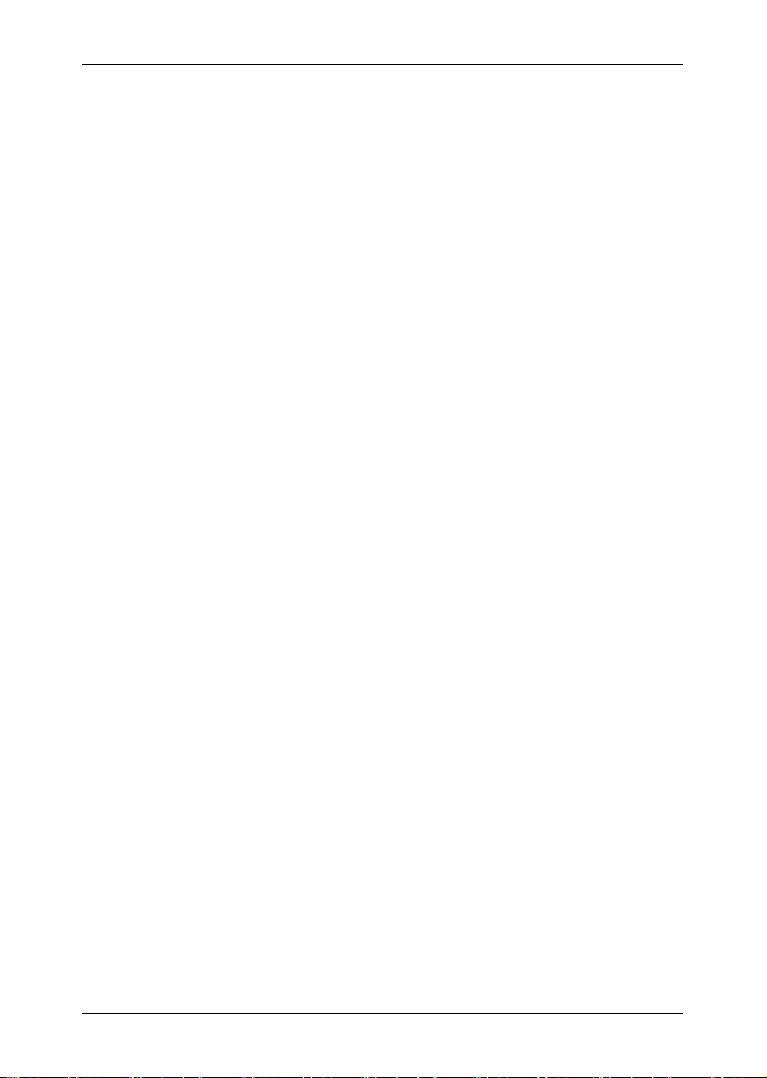
Gebruikershandboek NAVIGON 92 Plus | 92 Premium | 92 Premium Live
6 Spraakbesturing .............................................................................. 27
6.1 Spraakbesturing activeren ................................................................. 28
6.2 Spraakbesturing gebruiken ................................................................ 28
6.3 Help ................................................................................................... 29
6.4 Deactivering van de spraakbesturing ................................................. 29
6.5 Spraakbesturing configureren ............................................................ 29
7 Navigatie .......................................................................................... 30
7.1 Navigatietoepassing starten ............................................................... 30
7.2 Bestemming opgeven ........................................................................ 32
7.2.1 Land van bestemming opgeven .......................................... 33
7.2.2 Adres invoeren ................................................................... 33
7.2.3 Adres inspreken .................................................................. 35
7.2.4 Bijzondere bestemming ...................................................... 36
7.2.5 Informatie over de bestemming ........................................... 39
7.2.6 Favorieten .......................................................................... 40
7.2.7 Laatste bestemmingen........................................................ 41
7.2.8 Uit het telefoonboek ............................................................ 41
7.2.9 Naar huis navigeren ............................................................ 42
7.2.10 Bestemming op de kaart bepalen ........................................ 42
7.2.11 Opties in het venster Bestemming ...................................... 43
7.2.12 Routepreview ...................................................................... 44
7.3 Bestemmingen beheren ..................................................................... 47
7.3.1 Bestemming opslaan .......................................................... 47
7.3.2 Bestemming wissen ............................................................ 47
7.3.3 Bestemming uit de lijst Favorieten een nieuwe naam
geven ................................................................................. 48
7.3.4 Thuisadres vastleggen ........................................................ 48
7.3.5 Thuisadres wijzigen ............................................................ 49
7.4 Routes met etappes........................................................................... 49
7.4.1 Routeplanning openen ........................................................ 49
7.4.2 Een nieuwe route plannen .................................................. 50
7.4.3 Routepunten bewerken ....................................................... 51
7.4.4 Routes beheren .................................................................. 52
7.4.5 Laatste route terugzetten .................................................... 54
7.4.6 Route berekenen en weergeven ......................................... 54
7.4.7 Route simuleren.................................................................. 54
7.4.8 Routepreview ...................................................................... 55
8 Werken met de kaart ....................................................................... 57
8.1 Selecteren van de navigatiekaart ....................................................... 57
8.2 Kaart in de modus Standaard ............................................................ 57
8.3 Kaart in de modus Routepreview ....................................................... 59
8.4 Kaart in de modus Navigatie .............................................................. 61
8.4.1 Navigatie in de modus Voertuig .......................................... 61
8.4.2 Navigatie in de modus Voetganger ..................................... 65
8.4.3 Opties van de kaart in de modus Navigatie ......................... 67
8.4.4 Navigatie beëindigen .......................................................... 68
IV Inhoudsopgave Gebruikershandboek
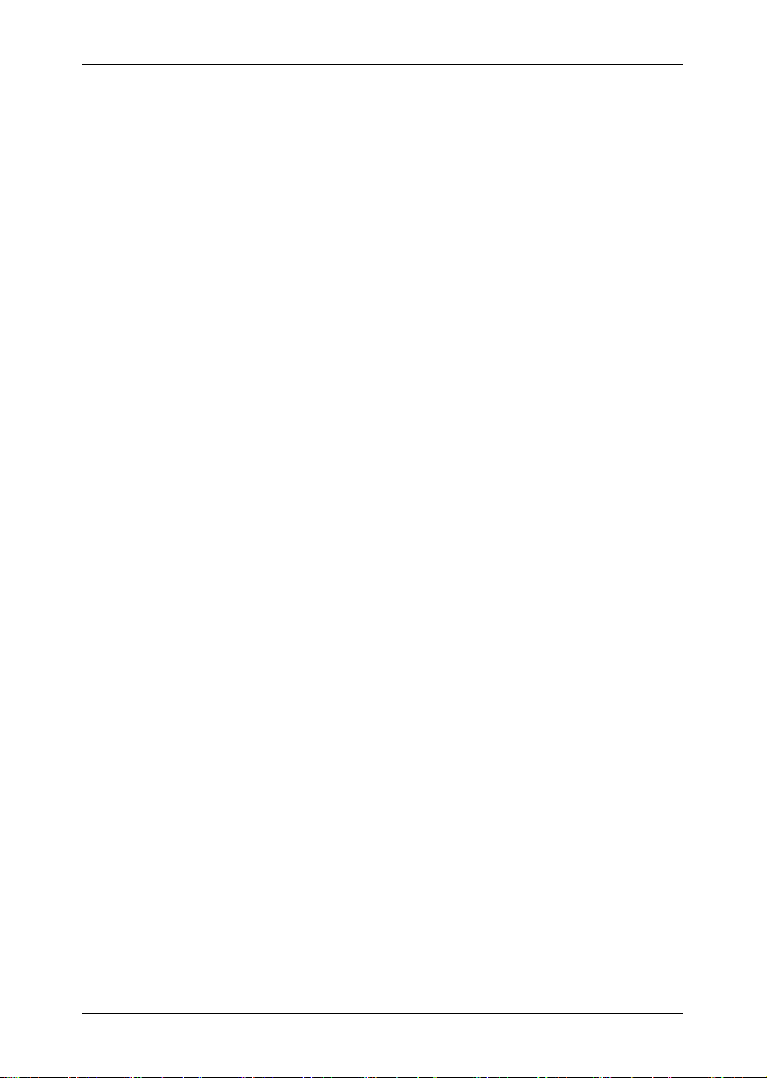
Gebruikershandboek NAVIGON 92 Plus | 92 Premium | 92 Premium Live
8.5 Kaart in de modus Bestemming zoeken ............................................. 68
8.5.1 Kaartfragment veranderen .................................................. 69
8.5.2 Bestemming zetten ............................................................. 70
8.5.3 Punt van bestemming verschuiven ..................................... 70
8.5.4 Punt van bestemming wissen ............................................. 71
9 Nuttige functies ............................................................................... 71
9.1 Routeprofielen ................................................................................... 71
9.1.1 Instellingen van de routeprofielen ....................................... 71
9.1.2 NAVIGON basisprofielen .................................................... 72
9.1.3 Nieuw routeprofiel aanmaken ............................................. 72
9.1.4 Routeprofiel selecteren ....................................................... 73
9.1.5 Routeprofielen beheren ...................................................... 73
9.2 Screenshots ...................................................................................... 74
9.2.1 Screenshots mogelijk maken .............................................. 74
9.2.2 Screenshot maken .............................................................. 74
9.3 Parkeren in de buurt van de bestemming ........................................... 75
9.3.1 Bijzondere functies op een route met meerdere etappes .... 76
9.4 MyBest POI: POI's op de route .......................................................... 78
9.4.1 POI's op de route weergeven .............................................. 78
9.4.2 Naar een van de bestemmingen navigeren ......................... 79
9.4.3 Categorieën vastleggen ...................................................... 80
9.5 GPS-status, actuele locatie opslaan .................................................. 80
9.6 Blokkade............................................................................................ 81
9.7 TMC (Verkeersberichten) ................................................................... 82
9.7.1 Route-optimalisatie: Op verzoek ......................................... 82
9.7.2 Route-optimalisatie: Automatisch ........................................ 84
9.7.3 Verkeersinformatie weergeven ........................................... 85
9.7.4 Verkeersinformatie filteren .................................................. 87
9.7.5 Afzonderlijke melding in detail bekijken ............................... 87
9.7.6 Bewerkingsmodus .............................................................. 88
9.7.7 Opties (Verkeersberichten) ................................................. 89
9.7.8 Instellingen (Verkeersberichten).......................................... 90
10 Handsfree-module .......................................................................... 90
10.1 Bluetooth-verbinding .......................................................................... 93
10.1.1 Bluetooth-apparaten zoeken en koppelen ........................... 93
10.1.2 Vanaf de mobiele telefoon koppelen ................................... 95
10.1.3 Apparaat verbinden ............................................................ 96
10.1.4 Mobiele telefoon activeren .................................................. 98
10.1.5 Apparaat wissen ................................................................. 98
10.1.6 Telefoonboek importeren .................................................... 99
10.1.7 Recente gesprekken importeren ....................................... 101
10.2 Gesprek aannemen ......................................................................... 101
10.3 SMS ontvangen ............................................................................... 102
Gebruikershandboek Inhoudsopgave V

Gebruikershandboek NAVIGON 92 Plus | 92 Premium | 92 Premium Live
10.4 Bellen .............................................................................................. 102
10.4.1 Een telefoonnummer kiezen ............................................. 102
10.4.2 Een snelkiesnummer kiezen ............................................. 102
10.4.3 Een contact uit het telefoonboek bellen ............................. 103
10.4.4 Een van de laatste gesprekspartners bellen ...................... 103
10.4.5 Gesprek van mobiele telefoon overnemen ........................ 104
10.5 Tijdens een gesprek ........................................................................ 104
10.5.1 Terug naar het invoeren van bestemming ......................... 104
10.5.2 De kaart naar de voorgrond halen ..................................... 104
10.5.3 Cijfers invoeren ................................................................. 105
10.5.4 De microfoon uitzetten ...................................................... 105
10.5.5 Het gesprek aan de mobiele telefoon overgeven .............. 105
10.5.6 Het gesprek beëindigen .................................................... 105
10.6 Nuttige functies ................................................................................ 105
10.6.1 Naar een contact uit het telefoonboek navigeren .............. 105
10.6.2 Het postvak IN openen ..................................................... 106
10.7 De handsfreemodule configureren ................................................... 107
10.7.1 Sneltoets .......................................................................... 107
10.7.2 Instellingen ....................................................................... 108
11 NAVIGON Live ............................................................................... 109
11.1.1 Kosten .............................................................................. 111
11.2 De NAVIGON Live-diensten gebruiken ............................................ 111
11.2.1 Weer Live ......................................................................... 111
11.2.2 Flitspalen Live (Mobiele radarcontroles Live) .................... 112
11.2.3 Parkeren Live (CleverParking Live) ................................... 113
11.2.4 Brandstofprijzen Live ........................................................ 115
11.2.5 Lokaal zoeken (Google Local Search) .............................. 116
11.2.6 Events Live ....................................................................... 118
11.2.7 Verkeersberichten (Traffic Live) ........................................ 120
11.3 De NAVIGON Live-diensten configureren ........................................ 121
11.4 De status weergeven ....................................................................... 122
11.5 NAVIGON Live-modemtest .............................................................. 122
11.6 Informatie rond het navigatiesysteem .............................................. 122
12 Het navigatiesysteem configureren ............................................ 123
13 Bijlage ............................................................................................ 125
13.1 Technische gegevens van het navigatieapparaat ............................ 125
13.2 NAVIGON - Licentiebepalingen ....................................................... 127
13.3 Conformiteitsverklaring .................................................................... 131
14 Problemen oplossen ..................................................................... 131
15 Trefwoordenregister ..................................................................... 134
VI Inhoudsopgave Gebruikershandboek
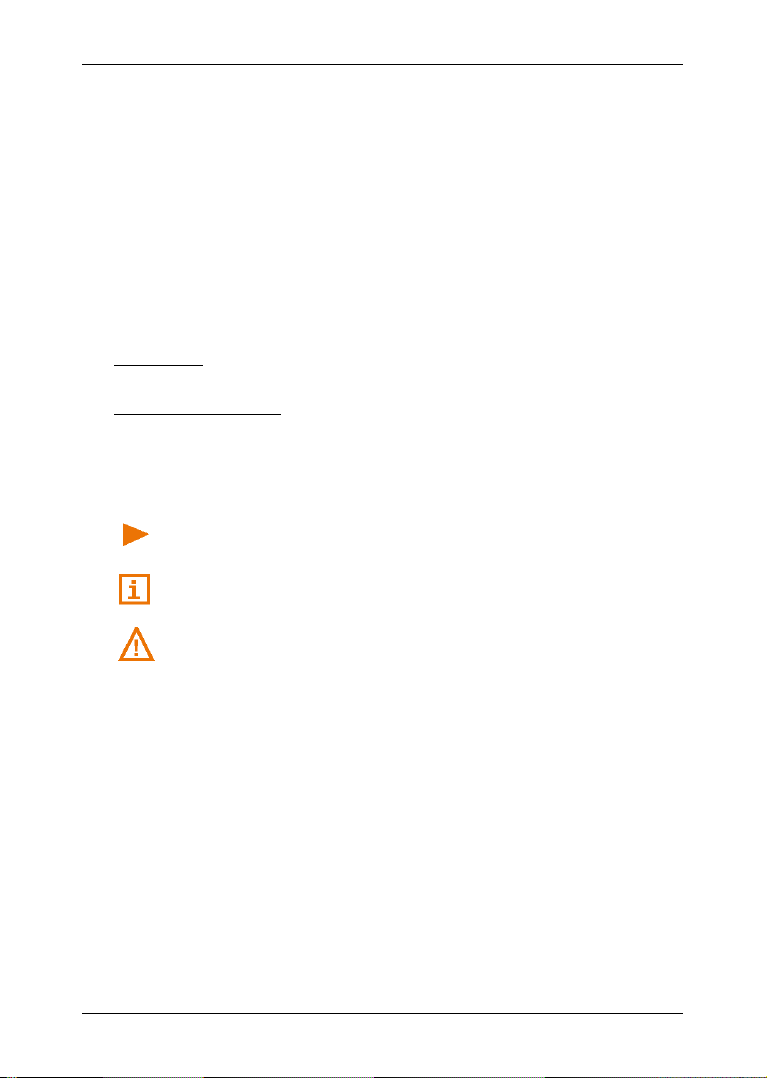
Gebruikershandboek NAVIGON 92 Plus | 92 Premium | 92 Premium Live
1 Inleiding
1.1 Over dit handboek
1.1.1 Conventies
Voor een betere leesbaarheid en ter verduidelijking worden in dit
handboek de volgende schrijfwijzen gehanteerd:
Vet en cursie: productnamen
LEINE HOOFDLETTERS: venster- en dialoognamen
K
Vet: benadrukken van belangrijke tekstpassages
Onderstreep: namen van knoppen, invoervelden en andere
Onderstreept en cursief: namen van bedieningselementen van het
1.1.2 Symbolen
De volgende symbolen verwijzen naar bepaalde tekstpassages:
Aanwijzingen en tips over de bediening van de software
Extra informatie en uitleg
elementen van het gebruikersoppervlak
navigatieapparaat
Waarschuwingen
1.2 Juridische aanwijzingen
1.2.1 Garantie
Wij behouden ons het recht voor op inhoudelijke wijzigingen van de
documentatie en van de sofware zonder voorafgaande kennisgeving.
NAVIGON AG aanvaardt geen aansprakelijkheid voor de juistheid van
de inhoud of voor schade die voortvloeit uit het gebruik van het
handboek.
Wij zijn steeds dankbaar voor verwijzingen naar fouten of voor
verbeteringssuggesties, om u in de toekomst nog beter presterende
producten te kunnen aanbieden.
Inleiding - 7 -
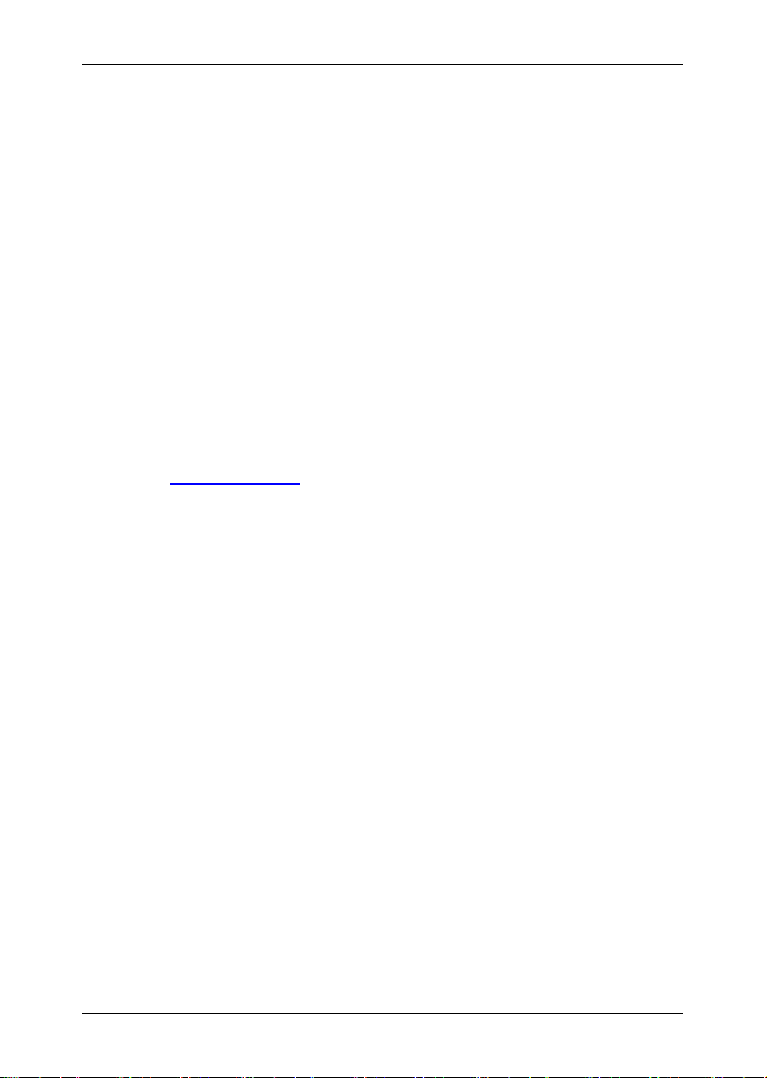
Gebruikershandboek NAVIGON 92 Plus | 92 Premium | 92 Premium Live
1.2.2 Handelsmerken
Alle in het handboek vermelde en eventueel door derden beschermde
handelsmerken zijn onbeperkt onderworpen aan de bepalingen van het
telkens geldende merkenrecht en de eigendomsrechten van de telkens
geregistreerde eigenaars. Alle hier genoemde handelsmerken,
handelsnamen of firmanamen zijn of kunnen handelsmerken of
gedeponeerde handelsmerken van hun respectievelijke eigenaars zijn.
Alle rechten die hier niet uitdrukkelijk worden toegekend zijn
voorbehouden.
Uit het ontbreken van een expliciete vermelding van de handelsmerken
die in dit handboek worden gebruikt, kan niet worden afgeleid dat een
naam vrij is van rechten van derden.
► Microsoft, Outlook, Excel, Windows zijn gedeponeerde
handelsmerken van de Microsoft Corporation.
► NAVIGON is een gedeponeerd handelsmerk van NAVIGON AG.
1.3 Vragen over het product
Heeft u vragen over uw product? Bezoek dan onze website
www.navigon.com en klik op "Klantenservice". U vindt daar een bereik
met vaak gestelde vragen (FAQ) en komt te weten hoe u telefonisch of
per e-mail contact met ons kunt opnemen.
2 Voordat u begint
2.1 Leveringsomvang
Controleer a.u.b. of de levering compleet is. Neem onmiddellijk contact
op met de dealer waar u het product heeft gekocht, als de levering niet
compleet is.
Bij het door u gekochte product heeft u ontvangen:
► Navigatieapparaat
► Design-autohouder
► Autolaadkabel (12V-voedingsapparaat voor sigarettenaansteker)
met geïntegreerde TMC-antenne
► USB-kabel
► Installatiehandleiding met afbeeldingen
Alleen NAVIGON 92 Premium Live:
► Beknopte handleiding NAVIGON Live Services
► SIM-kaarthouder. De kaarthouder is in de beknopte handleiding
geplakt en kan gemakkelijk weggenomen worden. De SIM-kaart
is er al uitgebroken.
► SIM-kaart (al in het navigatieapparaat geplaatst)
- 8 - Voordat u begint
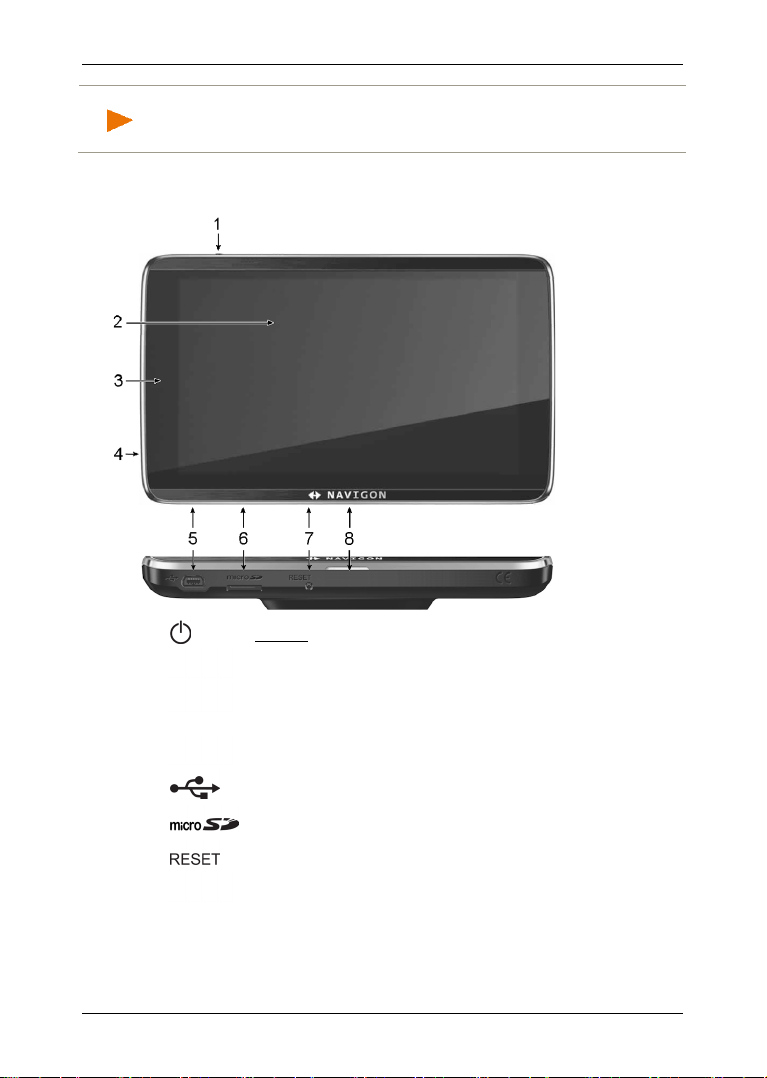
Gebruikershandboek NAVIGON 92 Plus | 92 Premium | 92 Premium Live
Opmerking: Bewaar de SIM-kaarthouder goed! U heeft de daarop
gedrukte gegevens nodig, wanneer u ooit de hulp van het NAVIGONService Center moet inroepen.
2.2 Beschrijving van het navigatieapparaat
1 Aan/Uit
2 Touchscreen
3 Microfoon
(alleen NAVIGON 92 Premium | 92 Premium Live)
4 Sleuf voor SIM-kaart (alleen NAVIGON 92 Premium Live)
5 Mini-USB-bus voor USB-kabel / voedingsapparaat
6 Sleuf voor microSD-geheugenkaart
7 Reset
8 LED
Voordat u begint - 9 -
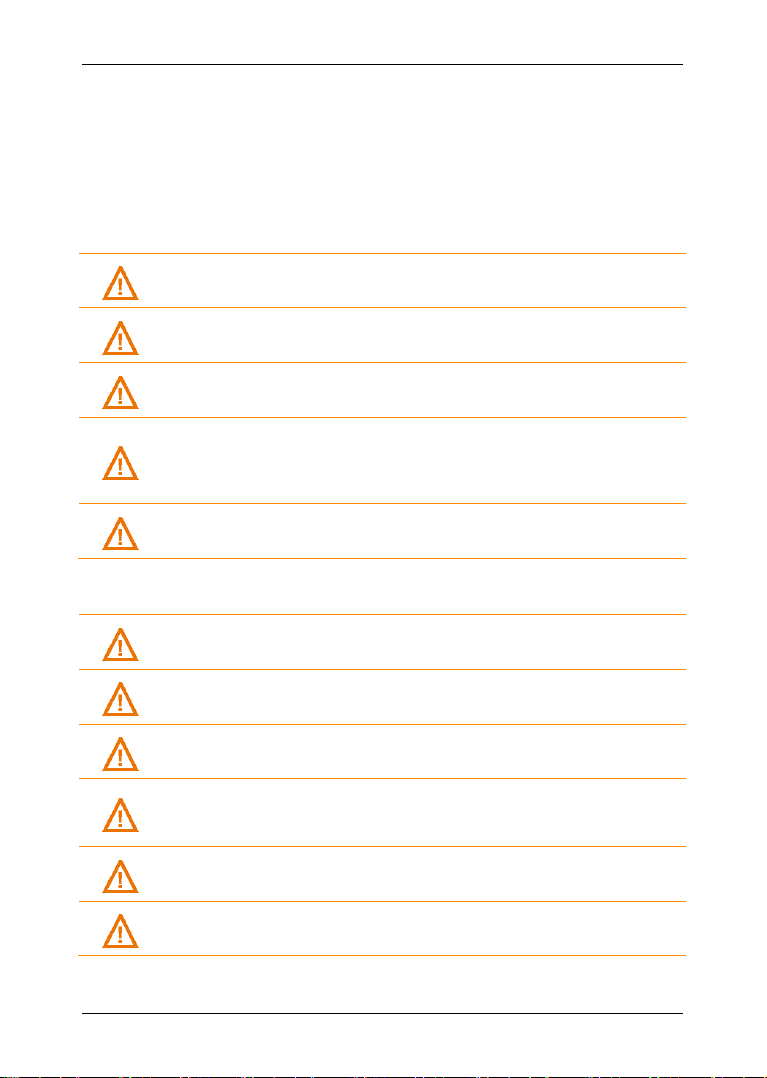
Gebruikershandboek NAVIGON 92 Plus | 92 Premium | 92 Premium Live
Opgelet! Bedien het navigatiesysteem niet terwijl u rijdt, om uzelf en
Opgelet! Kijk alleen op het scherm als u zich in een veilige
Opgelet! Volg de instructies van het navigatiesysteem alleen op als de
Opgelet! Controleer voor elke rit of het navigatieapparaat correct en
Opgelet! Het oppervlak van het display is van glas. Het kan breken,
Opgelet! Stel het navigatieapparaat niet bloot aan overmatige hitte of
Opgelet! Stel uw navigatieapparaat niet bloot aan sterke
2.3 Belangrijke veiligheidsaanwijzingen
Lees a.u.b. in uw eigen belang de volgende veiligheidsaanwijzingen en
waarschuwingen zorgvuldig door, voordat u uw navigatiesysteem in
gebruik neemt.
2.3.1 Veiligheidsaanwijzingen voor de navigatie
Het gebruik van het navigatiesysteem geschiedt op eigen risico.
anderen tegen ongevallen te beschermen!
verkeerssituatie bevindt!
Opgelet! De wegmarkeringen en verkeersborden hebben voorrang op
de instructies van het navigatiesysteem.
omstandigheden en verkeersregels het toelaten! Het navigatiesysteem
brengt u ook naar uw bestemming als u van de berekende route moet
afwijken.
stevig in de houder zit.
2.3.2 Veiligheidsaanwijzingen voor het navigatieapparaat
Opgelet! Bescherm het apparaat tegen natheid. Het is niet water- en
spatwaterdicht.
wanneer het apparaat valt.
Opgelet! Open in geen geval de behuizing van het navigatieapparaat.
kou. Het zou beschadigd kunnen raken of niet meer correct kunnen
functioneren (zie "Technische gegevens", pagina 125).
Opgelet! Trek de stekker nooit aan de kabel uit de aansluiting. Het
apparaat kan daardoor sterk beschadigd of vernietigd worden.
temperatuurschommelingen. Deze kunnen leiden tot condensvorming.
- 10 - Voordat u begint

Gebruikershandboek NAVIGON 92 Plus | 92 Premium | 92 Premium Live
Opmerking: Knik de kabel niet. Let erop dat deze niet kan worden
Opmerking: Maak een veiligheidskopie (backup) van de gegevens die
Opgelet! Bevestig de houder zodanig dat het navigatieapparaat door
Opgelet! Bevestig de houder niet te dicht bij het stuur of op andere
Opgelet! Leg kabels niet in het werkingsbereik van airbags of in directe
Opgelet! Controleer voor elke rit of het navigatieapparaat correct en
Opgelet! Controleer na de installatie alle voor de veiligheid relevante
Opgelet! De autolaadkabel mag alleen worden aangesloten op
Opgelet! Trek de stekker van de autolaadkabel uit de
beschadigd door voorwerpen met scherpe randen.
zich in het interne geheugen van het navigatieapparaat bevinden.
Dat kunt u zeer comfortabel doen met de software NAVIGON Fresh die
u gratis kunt downloaden van de website www.navigon.com/fresh.
2.3.3 Veiligheidsaanwijzingen voor de inbedrijfstelling in het voertuig
de bestuurder goed te zien is en bediend kan worden. Het zicht van de
bestuurder op het verkeer mag niet worden belemmerd!
Opgelet! Bevestig de houder niet in het werkingsbereik van airbags.
bedieningselementen, om te vermijden dat de bediening van het
voertuig wordt belemmerd.
Opgelet! Let er bij de installatie van de houder op, dat deze ook bij een
ongeval geen veiligheidsrisico vormt.
nabijheid van andere voor de veiligheid relevante apparaten en
voedingsleidingen.
stevig in de houder zit. De hechting van de zuignap kan na verloop van
tijd minder worden.
inrichtingen in het voertuig.
sigarettenaanstekers die met een spanning van 12V werken.
sigarettenaansteker, als u het voertuig parkeert. Het daarin
geïntegreerde voedingsapparaat verbruikt altijd een geringe
hoeveelheid stroom en zou de voertuigaccu kunnen leegtrekken.
Voordat u begint - 11 -
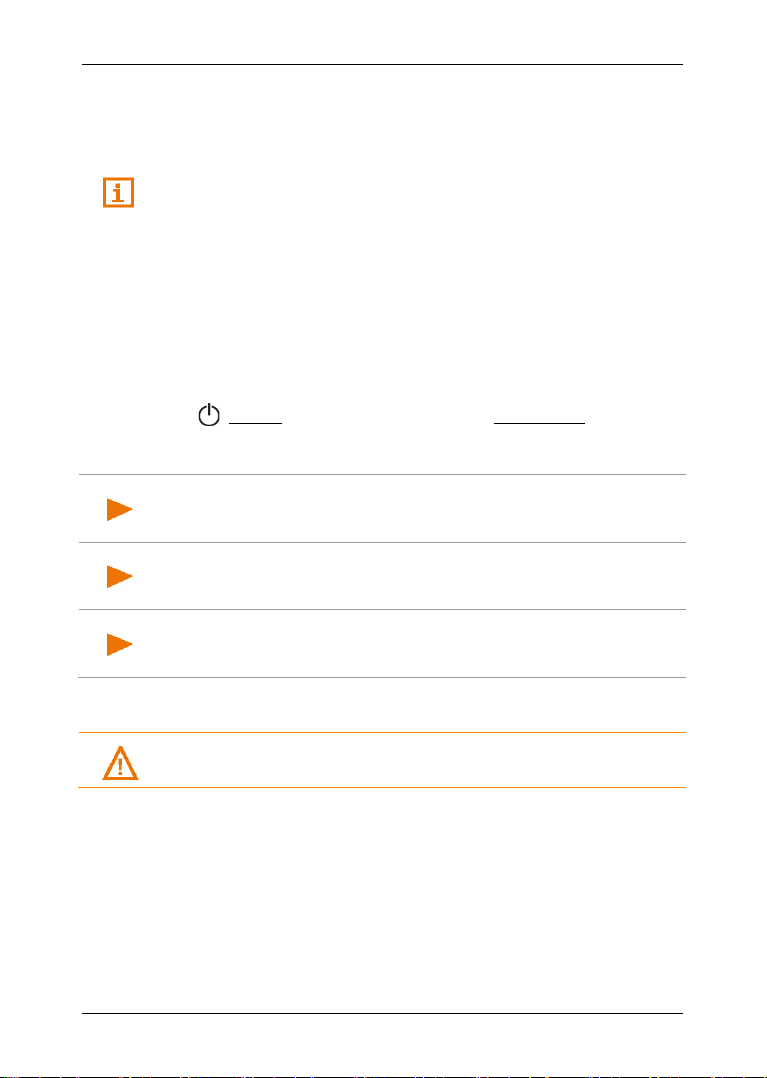
Gebruikershandboek NAVIGON 92 Plus | 92 Premium | 92 Premium Live
Opmerking: If the SIM card is not correctly inserted, it may be
Opmerking: Wanneer er geen verbinding met de NAVIGON Live-
Opmerking: Do not remove the SIM card except for an important
2.4 Navigatiesysteem in gebruik nehmen
2.4.1 SIM-kaart
This chapter is relevant for you only if your navigation device is a
NAVIGON 92 Premium Live.
Inserting the SIM card
The SIM card is already inserted The SIM card slot is on the left side of
the navigation device (see illustration, point 4 in chapter "Beschrijving
van het navigatieapparaat“ on page 9).
Removing the SIM card
1. .Switch off the navigation device. Do this by briefly pressing the
(Aan/Uit) key and then tapping on the Uitschakelen button.
2. Press the memory card gently into the device until the lock
disengages.
impossible to establish a connection to the NAVIGON server. In this
case the NAVIGON Live services will not be available.
server kan worden opgebouwd, kunt u ook een modemtest uitvoeren
(zie "NAVIGON Live-modemtest", pagina 122).
reason. Removing and reinserting the card frequently may impair the
card's function.
2.4.2 Navigatiesysteem in het voertuig monteren
Opgelet! Neem absoluut goed nota van alle veiligheidsaanwijzingen in
het hoofdstuk "Belangrijke veiligheidsaanwijzingen", pagina 10.
- 12 - Voordat u begint

Gebruikershandboek NAVIGON 92 Plus | 92 Premium | 92 Premium Live
Houder bevestigen
1. Maak de zuignap en de plek op de voorruit schoon waar u de
houder wilt aanbrengen. Deze moeten allebei droog en vrij van vuil
en vet zijn.
2. Open de hendel bij de zuignap van de houder zo ver mogelijk.
3. Plaats de houder met de zuignap op de voorruit.
4. Druk de hendel bij de zuignap in de richting van de voorruit.
Navigatieapparaat in de houder plaatsen
Aan de achterkant van het navigatieapparaat ziet u een cirkel met twee
uitsparingen.
1. Hang het navigatieapparaat met de bovenste uitsparing in de
bovenste neus van de houder (zie afbeelding)
2. Druk het dan tegen de houder, zodat het vastklikt.
Navigatieapparaat van stroom voorzien
Bij de levering van het navigatieapparaat is een autolaadkabel
inbegrepen, waarmee u het navigatieapparaat via de
sigarettenaansteker van uw voertuig van stroom kunt voorzien.
Voordat u begint - 13 -
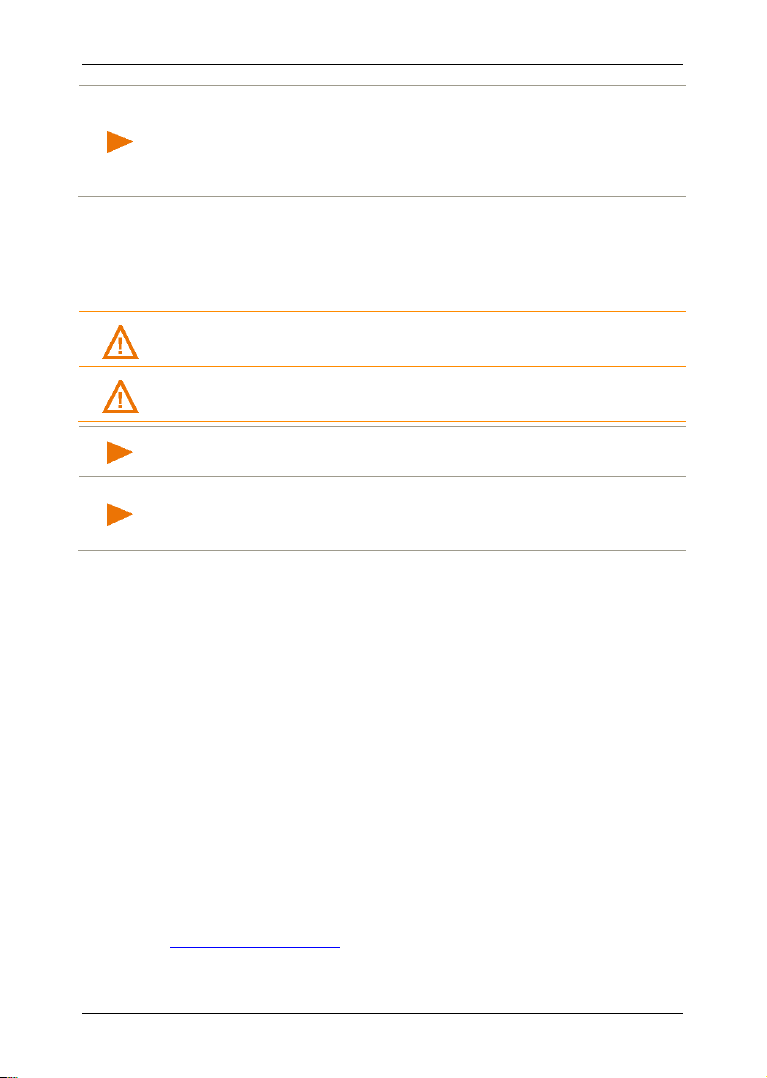
Gebruikershandboek NAVIGON 92 Plus | 92 Premium | 92 Premium Live
Opmerking: Gebruik uitsluitend de bij uw navigatieapparaat
Opgelet! De autolaadkabel mag alleen worden aangesloten op
Opmerking: Steek de USB-stekkers stevig in de dienovereenkomstige
Opmerking: De laadtijd bedraagt bij een lege accu ca. 3 uur.
meegeleverde laadkabel of een model van hetzelfde type van
NAVIGON!
Wanneer u een andere laadkabel gebruikt, zijn de NAVIGON Live-
diensten eventueel niet beschikbaar.
► Sluit de autolaadkabel op de sigarettenaansteker van het voertuig
en op de mini-USB-bus van het navigatieapparaat aan.
Tijdens het laden brandt de LED aan de onderkant van het
navigatieapparaat oranje.
Wanneer de accu helemaal is opgeladen, brandt de LED groen.
sigarettenaanstekers die met een spanning van 12V werken.
Opgelet! Neem absoluut goed nota van alle veiligheidsaanwijzingen in
het hoofdstuk "Belangrijke veiligheidsaanwijzingen", pagina 10.
USB-bussen!
De gebruiksduur met een volledig geladen accu bedraagt tot max.
2 uur, afhankelijk van de apparaatconfiguratie.
TMC-antenne
Het navigatiesysteem beschikt over een geïntegreerde TMC-ontvanger.
De TMC-antenne is in de autolaadkabel geïntegreerd. Zodra de
autolaadkabel aangesloten is, kan het apparaat actuele
verkeersinformatie ontvangen. Indien gewenst kan het de route
dynamisch wijzigen, om bijv. een file te ontwijken.
2.4.3 Geheugenkaart
Een geheugenkaart is niet nodig om het navigatiesysteem te gebruiken,
omdat alle gegevens die noodzakelijk zijn voor de navigatie, in het
interne geheugen van het apparaat opgeslagen zijn.
Als u het navigatiesysteem met een USB-kabel op uw computer
aansluit, wordt het interne geheugen als station 'NAVIGON' herkend.
De sleuf voor de geheugenkaart wordt als station 'NAVIGON SD'
herkend.
Gegevensopslag, software-updates en actualiseringen van de
navigatiekaarten voert u snel en comfortabel uit met de software
NAVIGON Fresh, die u gratis kunt downloaden van de website
www.navigon.com/fresh.
- 14 - Voordat u begint

Gebruikershandboek NAVIGON 92 Plus | 92 Premium | 92 Premium Live
Opmerking: Ook na de activering functioneren NAVIGON Live-
Als u extra navigatiekaarten koopt, maar in het interne geheugen van
het navigatieapparaat daarvoor niet meer genoeg plaats is, kunt u deze
kaarten ook op een geheugenkaart (microSD) opslaan, die u in het
apparaat plaatst. Het navigatiesysteem kan navigatiekaarten uit beide
geheugens gebruiken.
2.5 De NAVIGON Live-diensten activeren
Dit hoofdstuk is alleen voor u van toepassing, wanneer uw
navigatieapparaat een NAVIGON 92 Premium Live is.
De NAVIGON Live-diensten moeten worden geactiveerd, voordat u
deze voor de eerste keer kunt gebruiken (zie "Kosten", pagina 111).
De SIM-kaart is al geplaatst.
U heeft de beknopte handleiding NAVIGON Live Services met de
activeringscode bij de hand, die bij de levering is inbegrepen.
1. Schakel het navigatieapparaat in.
Het venster N
2. Druk op (NAVIGON Live).
U wordt gevraagd of u de NAVIGON Live-diensten wilt activeren.
3. Druk op OK.
4. Het venster ACTIVERINGSCODE wordt geopend.
5. Voer de activeringscode in.
6. Druk op OK.
De NAVIGON Live-diensten zijn nu geactiveerd.
7. Druk op OK.
De volgende mededeling verschijnt: "U brengt zogenoemde
'Floating Car Data' in anonieme vorm over naar NAVIGON. De
beoordeling van deze gegevens helpt ons, de bij ons aangesloten
bedrijven en onze partners, om aankomsttijden preciezer te
bepalen evenals files sneller te herkennen en omleidingen
betrouwbaarder te berekenen. De gegevens kunnen absoluut niet
worden herleid naar uw persoon. Als u hier niet mee akkoord gaat,
zet dan de instelling 'Fileherkenning verbeteren' op 'Nee'."
8. Druk op Verder.
Het venster NAVIGATIE wordt geopend. Van hieruit heeft u toegang tot
alle functies van uw navigatieapparaat en tot alle beschikbare
NAVIGON Live-diensten.
AVIGATIE wordt geopend.
diensten die betrekking hebben op een specifieke locatie (bijv.
Brandstofprijzen Live of Events Live) alleen wanneer het
navigatieapparaat GPS-ontvangst heeft en zijn positie kan bepalen.
Voordat u begint - 15 -
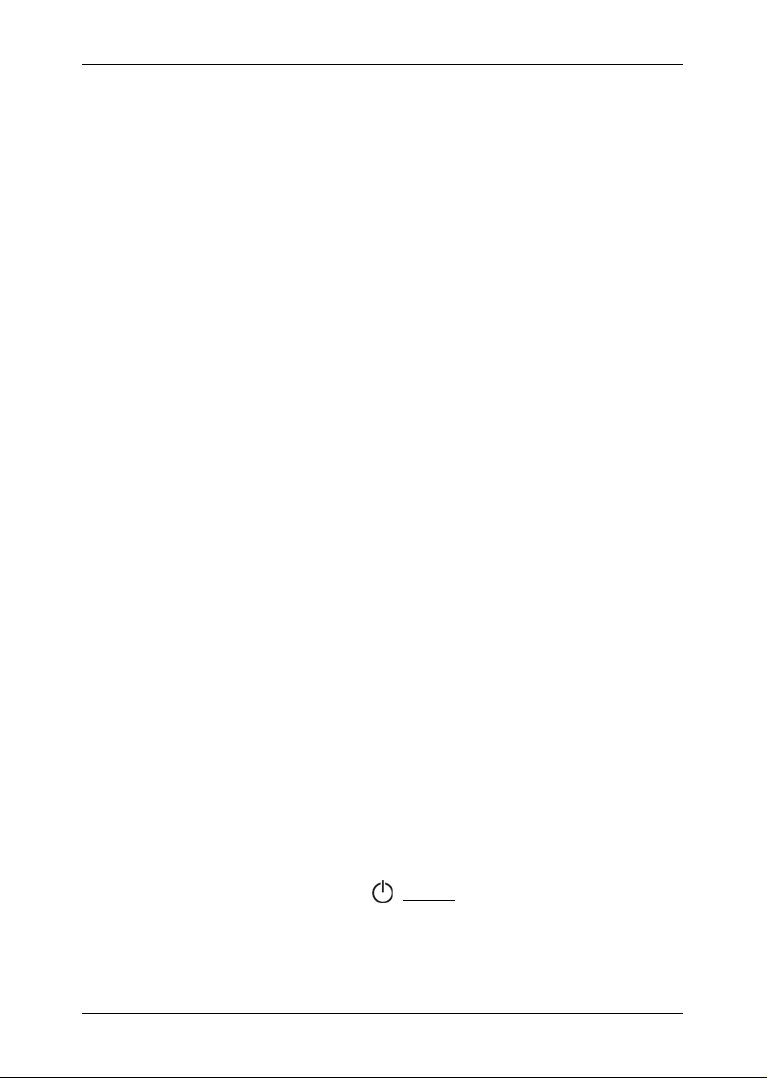
Gebruikershandboek NAVIGON 92 Plus | 92 Premium | 92 Premium Live
2.6 Navigatie met GPS
GPS is gebaseerd op in totaal minimaal 24 satellieten, die rond de
aarde draaien en daarbij voortdurend hun positie en hun tijd uitzenden.
De GPS-ontvanger ontvangt deze gegevens en berekent uit de
verschillende positie- en tijdinformatie van de verschillende satellieten
zijn eigen geografische positie.
Voor een positiebepaling die exact genoeg is, zijn de gegevens nodig
van ten minste drie satellieten. Met de gegevens van vier of meer
satellieten kan ook de hoogte boven de zeespiegel worden bepaald. De
positiebepaling gebeurt daarbij tot op drie meter nauwkeurig.
Wanneer het navigatiesysteem uw positie heeft bepaald, kan deze
positie als uitgangspunt dienst doen voor een routeberekening.
Het kaartmateriaal van uw navigatieapparaat bevat de geografische
coördinaten van alle digitaal geregistreerde bijzondere bestemmingen
(POI's), straten en plaatsen. Het navigatieapparaat kan zodoende een
weg berekenen vanaf een beginpunt naar een bestemming.
De berekening van de actuele positie en de weergave ervan op de
kaart geschieden ca. één keer per seconde. Zo kunt u op de kaart zien
waar u zich beweegt.
3 Het navigatieapparaat inschakelen
Het navigatieapparaat kent drie verschillende toestanden:
► Aan: Het navigatieapparaat is ingeschakeld en kan worden
bediend.
► Standby: Wanneer u het navigatieapparaat naar standby schakelt,
start het bij de volgende keer inschakelen zeer snel en met
hetzelfde venster dat bij het uitschakelen actief was. Het verbruikt
echter in de standby-modus altijd nog een geringe hoeveelheid
energie. Afhankelijk van de laadtoestand kan de accu binnen
enkele dagen tot weken leeg zijn.
► Uit: Als u het apparaat uitschakelt, verbruikt het nauwelijks nog
energie. Het kan dan enkele maanden duren tot de accu helemaal
leeg is. Opnieuw inschakelen zorgt voor een nieuwe start van het
apparaat en duurt enige tijd (ca. 60 seconden). Uw instellingen en
uw opgeslagen bestemmingen en routes blijven behouden.
3.1 Het apparaat inschakelen
► Druk zolang op de toets (Aan/Uit) tot het apparaat wordt
ingeschakeld.
Het venster N
- 16 - Het navigatieapparaat inschakelen
AVIGATIE wordt geopend.

Gebruikershandboek NAVIGON 92 Plus | 92 Premium | 92 Premium Live
3.2 Het navigatieapparaat naar standby schakelen
► Druk even op de toets (Aan/Uit) (max. 1 seconde).
Er verschijnt een melding dat het apparaat binnen enkele seconden
in de standby-modus wordt gezet.
► Wacht tot het apparaat in de standby-modus wordt gezet of druk op
Standby.
Standby automatisch
U kunt het navigatieapparaat zodanig configureren dat het automatisch
in de standby-modus wordt gezet, wanneer het niet wordt gebruikt.
► Druk in het venster NAVIGATIE op (Meer) >
Systeeminstellingen > Energie en beeldscherm > Standby
automatisch.
► Geef op na welke tijd het navigatieapparaat in de standbymodus
wordt gezet (Nooit, Na 10 min., Na 20 min., Na 30 min.).
► Kies Geen stroom, om het apparaat in de standbymodus te zetten
wanneer de externe stroomvoorziening wordt onderbroken. Zodra
het weer op de externe stroomvoorziening wordt aangesloten,
wordt het automatisch weer ingeschakeld.
3.3 Het navigatieapparaat uitschakelen
► Druk zolang op de toets (Aan/Uit) tot het apparaat wordt
uitgeschakeld (ca. 10 seconden).
- of -
1. Druk even op de toets (Aan/Uit) (max. 1 seconde).
Er verschijnt een melding dat het apparaat binnen enkele seconden
in de standby-modus wordt gezet.
2. Druk op Uitschakelen.
4 Eerste start van het navigatiesysteem
Als u het navigatiesysteem voor de eerste keer inschakelt, wordt u
gevraagd de enkele basisinstellingen vast te leggen:
Het venster T
1. Leg de taal vast waarin u de software wilt gebruiken.
2. Druk op OK.
Het venster AFSTANDSEENHEID wordt geopend.
3. Leg vast hoe afstanden moeten worden aangegeven ('Kilometers'
of 'Mijlen').
Eerste start van het navigatiesysteem - 17 -
AAL wordt geopend.

Gebruikershandboek NAVIGON 92 Plus | 92 Premium | 92 Premium Live
Opmerking: Wanneer u NAVIGON Radar-info heeft gedeïnstalleerd,
4. Druk op OK.
Het venster FORMAAT TIJD wordt geopend.
5. Leg het tijdformaat vast ('12h (am/pm)' of '24h').
6. Druk op OK.
Het venster FORMAAT DATUM wordt geopend.
7. Leg het datumformaat vast. Daarbij betekent:
► JJJJ: jaar 4 cijfers
► MM: maand 2 cijfers
► DD: dag 2 cijfers
8. Druk op OK.
Wanneer u met uw navigatiesysteem de add-on NAVIGON Radar-
info heeft gekocht, wordt het venster W
VERKEERSCONTROLESYSTEMEN
geopend.
AARSCHUWEN VOOR
9. Lees de tekst van dit venster aandachtig door. Deze beschrijft de
mogelijke instellingen voor de add-on.
10. Druk op OK.
Het venster WAARSCHUWEN VOOR VERKEERSCONTROLESYSTEMEN
wordt geopend.
11. Leg de door u gewenste instelling vast.
12. Druk op OK.
► Wanneer u de optie De-installeren heeft gekozen, wordt u
gevraagd de deïnstallatie van de add-on te bevestigen.
► Druk op Ja.
is een nieuwe installatie van de add-on alleen mogelijk via de software
NAVIGON Fresh.
Het venster PRESENTATIEMODUS wordt geopend.
De presentatiemodus is alleen bedoeld voor demonstratie van het
product, als geen GPS-ontvangst mogelijk is.
Als de presentatiemodus actief is, kunt u geen navigatie uitvoeren!
In de presentatiemodus wordt alleen een navigatie naar het midden
van de opgegeven plaats van bestemming gesimuleerd.
13. Zorg ervoor dat het keuzevakje In presentatiemodus starten niet
geactiveerd is. Druk eventueel op het keuzevakje, om de waarde
van Ja ( keuzevakje geactiveerd) op Nee ( keuzevakje niet
geactiveerd) te zetten.
14. Druk op OK.
- 18 - Eerste start van het navigatiesysteem

Gebruikershandboek NAVIGON 92 Plus | 92 Premium | 92 Premium Live
Opmerking: Hoe u de presentatiemodus kunt deactiveren, kunt u
Opmerking: Een korte inleiding in de bediening heeft u gekregen bij de
nalezen in "Problemen oplossen"; deel "Ik heb per ongeluk de
presentatiemodus geactiveerd", pagina 132.
Er volgt een serie afbeeldingen die de fundamentele bediening van
het navigatieapparaat demonstreren.
Met de knoppen (Verder) en (Terug) kunt u
wisselen tussen de afbeeldingen.
15. Bekijk alle afbeeldingen.
- of -
► Druk op Klaar.
Opmerking: Druk in het venster N
Inleiding tonen, wanneer u de inleiding later nog eens wilt zien.
Een informatievenster met de volgende melding wordt geopend:
AVIGATIE op (Meer) >
"Let erop, dat de wegenverkeerswet voorrang heeft boven de
aanwijzingen van het navigatiesysteem. Bedien het apparaat niet
tijdens het rijden."
16. Druk op OK, wanneer u de tekst volledig gelezen en begrepen
heeft.
Wanneer u deze aanwijzing niet wilt accepteren, druk dan op
Annuleren, om de navigatietoepassing weer af te sluiten.
Een venster met enkele knoppen wordt geopend.
17. Druk op een willekeurig punt van het beeldscherm.
Het venster N
AVIGATIE wordt geopend.
5 Het navigatiesysteem bedienen
eerste start van het navigatiesysteem. Druk in het venster NAVIGATIE op
(Meer) > Inleiding tonen, wanneer u de inleiding nog een keer
wilt zien.
Kort samengevat bevat de navigatiesoftware enkele toepassingen,
waarvan het aantal naargelang functie-omvang van uw
navigatieapparaat kan variëren. Vanuit deze toepassingen heeft u
toegang tot alle functies en instellingen van het navigatiesysteem.
Onderaan het beeldscherm bevindt zich vaak een balk met meerdere
knoppen.
Het navigatiesysteem bedienen - 19 -
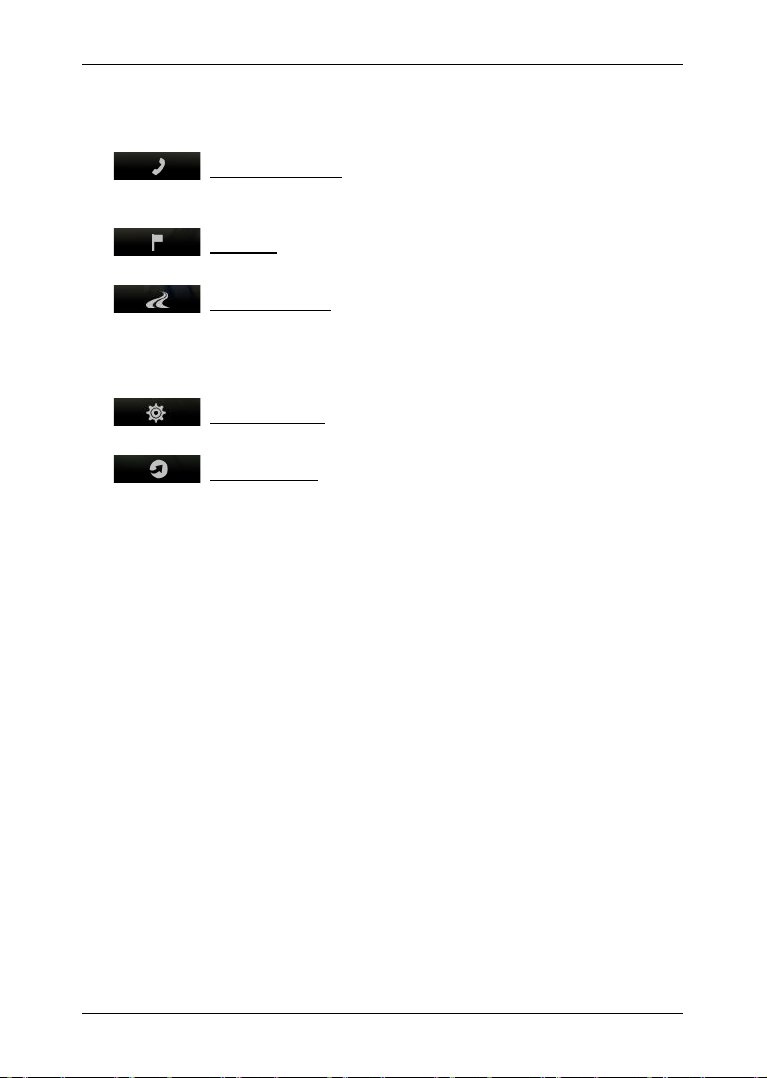
Gebruikershandboek NAVIGON 92 Plus | 92 Premium | 92 Premium Live
Elke knop vertegenwoordigt een toepassing. Een gekleurde balk boven
een knop geeft aan, dat de desbetreffende toepassing net geopend is
(hier: N
AVIGATIE)
(Handsfree-module): opent het venster H
ANDSFREE-MODULE, zie
"Handsfree-module", pagina 90.
(alleen NAVIGON 92 Premium | 92 Premium Live)
(Navigatie): opent het venster N
AVIGATIE; daar krijgt u toegang tot
alle methodes voor invoeren en kiezen van bestemmingen
(Kaart weergeven): opent de kaart in de modus Standaard,
wanneer net geen navigatie wordt uitgevoerd (zie "Kaart in de modus
Standaard", pagina 57) of in de modus Navigatie, wanneer net een
navigatie wordt uitgevoerd (zie "Kaart in de modus Navigatie",
pagina 61).
(Navigatie-opties): opent het venster N
AVIGATIE-OPTIES; het bevat
handige functies voor de navigatie en voor aanpassing van de kaart.
(NAVIGON Live): opent het venster NAVIGON L
toegang tot alle NAVIGON Live-diensten, zie "NAVIGON Live",
pagina 109 (alleen NAVIGON 92 Premium Live).
5.1 Naar een andere toepassing gaan
Het wisselen tussen de toepassingen is op verschillende manieren
mogelijk.
5.1.1 Bladeren
Strijk met de vinger horizontaal over het beeldscherm, om tussen de
toepassingen te bladeren.
► Strijk met de vinger van links naar rechts over het beeldscherm, om
de toepassing te openen die links van de actuele toepassing ligt.
► Strijk met de vinger van rechts naar links over het beeldscherm, om
de toepassing te openen die rechts van de actuele toepassing ligt.
IVE. Daar heeft u
5.1.2 De knoppenbalk gebruiken
Via de knoppenbalk kunt u snel wisselen tussen verschillende
toepassingen.
► Druk op een knop om de desbetreffende toepassing te openen.
Op de kaart in de modi Standaard en Voertuig is de knoppenbalk
verborgen.
► Druk in de kaart om de knoppenbalk te tonen.
► Druk op een knop om de desbetreffende toepassing te openen.
- 20 - Het navigatiesysteem bedienen

Gebruikershandboek NAVIGON 92 Plus | 92 Premium | 92 Premium Live
5.1.3 Opties
Langs de rechter bovenrand van vele vensters bevindt zich de knop
(Meer), via welke u verdere functies kunt bereiken.
Om het venster weer te sluiten zonder een functie uit te voeren, drukt u
op de knop (Annuleren).
Verdere opties kunnen worden bereikt via de knop
(Navigatie-opties) op de knoppenbalk. Hier vindt u handige
functies voor de navigatie en voor aanpassing van de kaart.
5.2 Informatie
Langs de bovenrand van heel veel vensters bevinden zich diverse
pictogrammen die informatie aangeven.
GPS
Het pictogram GPS kan de volgende toestanden van de GPS-ontvangst
weergeven:
Geen GPS (Geen symbool): De ingebouwde GPS-ontvanger is niet
gereed voor gebruik. Neem contact met ons op, wanneer dit probleem
zich langer voordoet (zie "Vragen over het product", pagina 8).
Geen signaal: De gegevens van minder dan drie satellieten worden
ontvangen. De positie kan niet worden berekend.
GPS gereed: De gegevens van ten minste 3 satellieten worden
ontvangen. De positie kan worden berekend.
Simulatie: Wanneer u net een simulatie uitvoert, verschijnt in plaats
van een GPS-symbool het pictogram Demo.
Meer informatie over de GPS-status vindt u in het hoofdstuk "GPSstatus, actuele locatie opslaan" op pagina 80.
Kompas
Het pictogram Kompas geeft aan in welke richting u zich net beweegt.
Het kan een van de volgende windstreken weergeven:
N, NO, O, ZO, Z, ZW, W, NW.
Het navigatiesysteem bedienen - 21 -
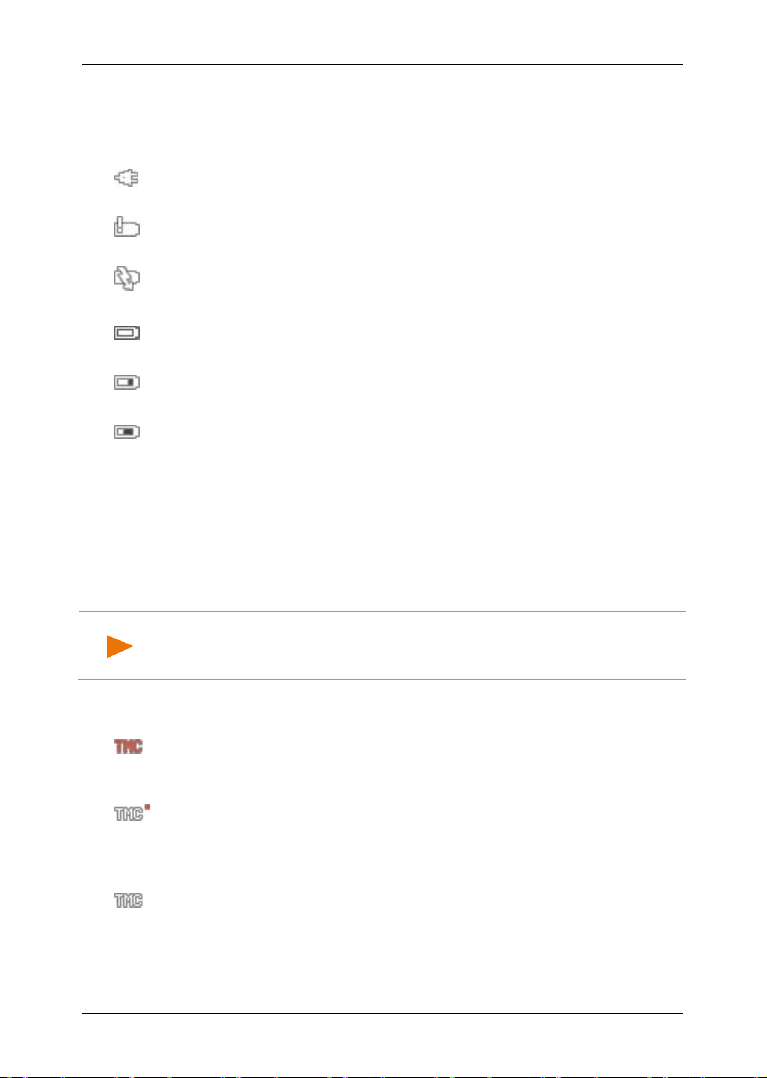
Gebruikershandboek NAVIGON 92 Plus | 92 Premium | 92 Premium Live
Opmerking: Deze functie kan alleen worden gebruikt, wanneer in het
Energie
Het pictogram Energie kan de volgende toestanden van de
ingebouwde accu weergeven:
Het apparaat wordt gevoed door een externe stroombron. De batterij is
helemaal opgeladen.
De accu kan niet worden geladen, omdat de temperatuur ervan te hoog
is.
Het apparaat wordt gevoed door een externe stroombron. De batterij
wordt net geladen.
Het apparaat wordt gevoed door zijn interne batterij. De batterij is vol
geladen.
Het apparaat wordt gevoed door zijn interne batterij. De laadtoestand
van de batterij is voldoende.
Het apparaat wordt gevoed door zijn interne batterij. De laadtoestand
van de batterij is zwak.
Verkeersberichten
TMC
Het navigatiesysteem heeft een geïntegreerde TMC-ontvanger die
actuele verkeersinformatie levert. Daardoor kan het navigatiesysteem
indien gewenst de route dynamisch wijzigen, om bijv. een file te
ontwijken.
land waarin u reist, verkeersinformatie via TMC wordt uitgezonden. Dat
is niet in alle landen het geval.
Het pictogram TMC kan de volgende toestanden van de TMContvangst weergeven:
Zender wordt gezocht (in rode kleur): De TMC-ontvanger is gereed
voor ontvangst, maar vindt geen zender die TMC-signalen uitzendt. Er
is geen verkeersinformatie aanwezig.
Zender wordt gezocht: De TMC-ontvanger is gereed voor ontvangst,
maar vindt geen zender die TMC-signalen uitzendt. Er is echter nog
verkeersinformatie aanwezig. Dat kan bijv. voorkomen als u net door
een tunnel rijdt.
TMC op stand-by (in witte kleur): Verkeersinformatie kan worden
ontvangen.
- 22 - Het navigatiesysteem bedienen

Gebruikershandboek NAVIGON 92 Plus | 92 Premium | 92 Premium Live
Opmerking: De TMC-antenne is in de autolaadkabel geïntegreerd. Het
Opmerking: Dit pictogram geeft alleen aan dat het geluid van de
pictogram Zender wordt gezocht kan daarom ook verschijnen,
wanneer de autolaadkabel niet op het navigatieapparaat aangesloten
is.
Een uitgebreide functiebeschrijving van uw TMC-module vindt u in het
hoofdstuk "TMC (Verkeersberichten)" op pagina 82.
Traffic Live
Dit deel is alleen voor u van toepassing, wanneer uw navigatieapparaat
een NAVIGON 92 Premium Live is.
Verkeersinformatie kunt u verkrijgen via de NAVIGON Live-diensten
(Traffic Live) of via radiozenders (TMC), zie "De NAVIGON Livediensten configureren", pagina 121.
Het pictogram Traffic Live verschijnt wanneer u verkeersinformatie
verkrijgt via de NAVIGON Live-diensten.
Het pictogram Traffic Live kan de volgende toestanden van de
ontvangst van verkeersinformatie weergeven:
(Rood) Verbinding wordt tot stand gebracht: de laatste poging om
verkeersinformatie bij de NAVIGON Live-server af te roepen, is mislukt.
Dat kan bijv. voorkomen als u net door een tunnel rijdt. Het is echter
ook mogelijk dat er nog informatie beschikbaar is die al eerder werd
afgeroepen.
(Wit) Traffic Live gereed: verkeersinformatie kon worden afgeroepen.
De aanwezige informatie is actueel.
Geluid uitschakelen
Het pictogram Geluid uitschakelen kan de volgende toestanden
weergeven:
Geen symbool: Het geluid van de navigatietoepassing is niet
uitgeschakeld.
Geluid uitschakelen: Het geluid van de navigatietoepassing is
uitgeschakeld. Wanneer u zich in een navigatie bevindt, hoort u geen
rij-instructies.
navigatie-instructies is uitgeschakeld. Het zegt niets over het volume
van de handsfreeset.
Het navigatiesysteem bedienen - 23 -
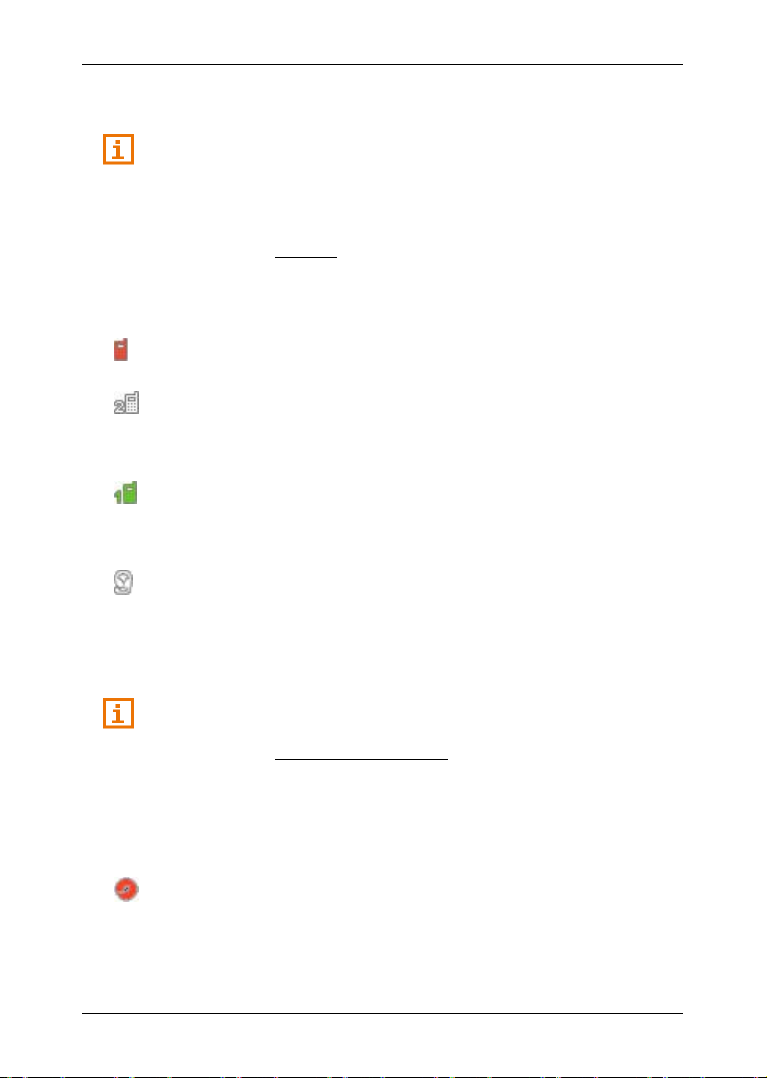
Gebruikershandboek NAVIGON 92 Plus | 92 Premium | 92 Premium Live
Bluetooth / Telefoon
Dit deel is alleen voor u van toepassing, wanneer uw navigatieapparaat
een NAVIGON 92 Premium | 92 Premium Live is.
Het navigatieapparaat beschikt over een geïntegreerde Bluetoothhandsfreemodule. Zo kunt u het ook als handsfreeset voor maximaal
twee mobiele telefoons met Bluetooth-functie gebruiken.
Het pictogram Telefoon kan de volgende toestanden van de
handsfreemodule weergeven:
Geen Bluetooth (Geen symbool): de Bluetooth-functie is
uitgeschakeld.
Niet verbonden (rode mobiele telefoon): het navigatieapparaat heeft
geen Bluetooth-verbinding met een ander apparaat.
Verbonden (witte mobiele telefoon): het navigatieapparaat is
verbonden met een mobiele telefoon en kan als handsfreeset worden
gebruikt. Het cijfer geeft aan welke van de beide telefoons momenteel
actief is.
Lopend gesprek (groene mobiele telefoon): de handsfreemodule van
het navigatiesysteem wordt op dat moment gebruikt om te telefoneren.
Het cijfer geeft aan via welke van de beide telefoons het gesprek wordt
gevoerd.
Headset: een headset is verbonden. U hoort alle instructies van het
navigatiesysteem via de headset. De telefoneerfuncties van de
handsfreemodule staan niet ter beschikking.
NAVIGON Live Services
Dit deel is alleen voor u van toepassing, wanneer uw navigatieapparaat
een NAVIGON 92 Premium Live is.
Het pictogram NAVIGON Live Services geeft de beschikbaarheid van
de NAVIGON Live-diensten aan. Het kan de volgende toestanden
weergeven:
(Geen symbool) Geen NAVIGON Live-diensten: De NAVIGON Live-
diensten zijn gedeactiveerd. (Zie "De NAVIGON Live-diensten
configureren", pagina 121)
(Rood) Verbinding wordt tot stand gebracht: De verbinding met de
NAVIGON Live-server is niet opgebouwd. Dat kan de volgende
oorzaken hebben:
► De mobiele netwerkverbinding is onderbroken.
► De NAVIGON Live-server antwoordt niet.
- 24 - Het navigatiesysteem bedienen
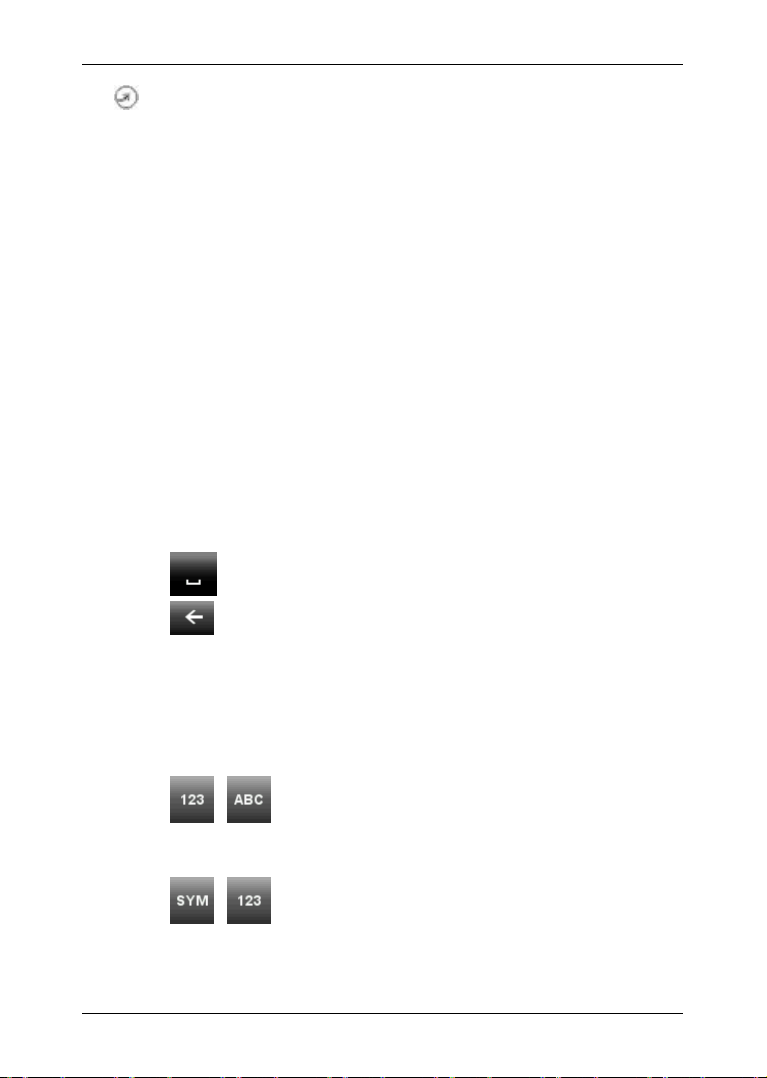
Gebruikershandboek NAVIGON 92 Plus | 92 Premium | 92 Premium Live
(Wit) NAVIGON Live-diensten gereed: de verbinding met de
NAVIGON Live-server werd opgebouwd. De NAVIGON Live-diensten
staan ter beschikking.
5.3 Software-toetsenbord
Wanneer tekstinvoeren nodig zijn, verschijnt op het beeldscherm een
software-toetsenbord.
Voor de invoer van adressen of namen van bijzondere bestemmingen
wordt standaard het toetsenbord voor het schrift van het betreffende
land geopend.
Als u een bestemming wilt opslaan in de Favorieten, of als u een POIcategorie of een land opgeeft, wordt standaard het toetsenbord voor de
taal van het gebruikersoppervlak geopend.
Op het software-toetsenbord kunt u alles met uw vinger invoeren. Er
kunnen alleen hoofdletters worden ingevoerd.
Bij de invoer van bestemmingsgegevens hoeft u geen speciale tekens
en accenten in te voeren. Het navigatiesysteem vult deze tekens
automatisch voor u aan. Als u bijv. naar de plaats "Bärnau" zoekt, dan
voert u gewoon "Barnau" in. Speciale tekens kunnen bij de benoeming
van opgeslagen bestemmingen en routes handig zijn.
5.3.1 Speciale toetsen
voegt een spatie in.
wist het teken voor de cursor.
5.3.2 Layout voor toetsenbord met Latijnse letters
Via de beide knoppen rechts en links onderaan de beeldschermrand
kunt u wisselen tussen het toetsenbord met letters, speciale tekens en
cijfers.
Linkertoets:
/ : wisselt tussen toetsenbord met cijfers en toetsenbord
met letters.
Rechtertoets:
/ : wisselt tussen toetsenbord met speciale tekens en
toetsenbord met cijfers.
Het navigatiesysteem bedienen - 25 -
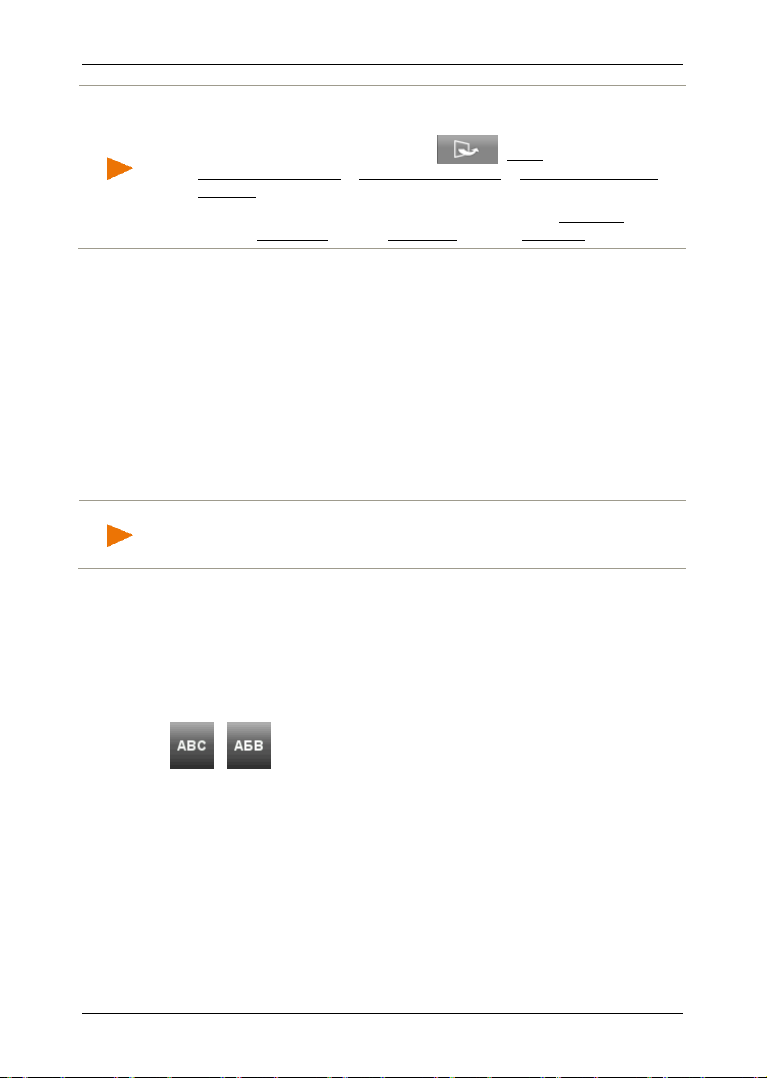
Gebruikershandboek NAVIGON 92 Plus | 92 Premium | 92 Premium Live
Opmerking: De layout voor het toetsenbord met Latijnse letters kan
Opmerking: Straat- en plaatsnamen kunnen alleen in de taal van het
worden geconfigureerd.
► Druk in het venster NAVIGATIE op (Meer) >
Systeeminstellingen > Taal en toetsenbord > Toetsenbord-layout
(Latijns).
► Geef op welke layout u wilt gebruiken: alfabetisch (ABCDEF),
Engels (QWERTY), Duits (QWERTZ), Frans (AZERTY).
5.3.3 Layout voor toetsenbord voor cyrillische en Griekse letters
Vanuit het toetsenbord voor cyrillische of Griekse letters kunt u ook
omschakelen naar het toetsenbord voor Latijnse letters. Vele adressen
kunt u dan ook getranslitereerd of in de taal van het
gebruikersoppervlak invoeren.
Voorbeeld: de taal van het gebruikersoppervlak is Nederlands. U wilt
naar Moskou navigeren. U heeft de volgende mogelijkheden:
► "Москва" (cyrillisch)
► "Moskva" (getranslitereerd)
► "Moskou" (Nederlands)
gebruikersoppervlak worden ingevoerd, wanneer deze ook zo in het
gegevensbestand van de kaart aanwezig zijn.
Via de knop links onderaan de beeldschermrand kunt u wisselen tussen
het toetsenbord voor Latijnse en cyrillische resp. Latijnse en Griekse
letters, de knop rechts onderaan de beeldschermrand schakelt om
tussen het toetsenbord met letters, speciale tekens en cijfers.
Layout voor toetsenbord voor cyrillische letters
Linkertoets:
/ : wisselt tussen layout voor toetsenbord voor Latijnse en
cyrillische letters.
Rechtertoets:
wisselt tussen het toetsenbord met speciale tekens, cijfers en letters
van de actuele toetsenbordlayout.
- 26 - Het navigatiesysteem bedienen
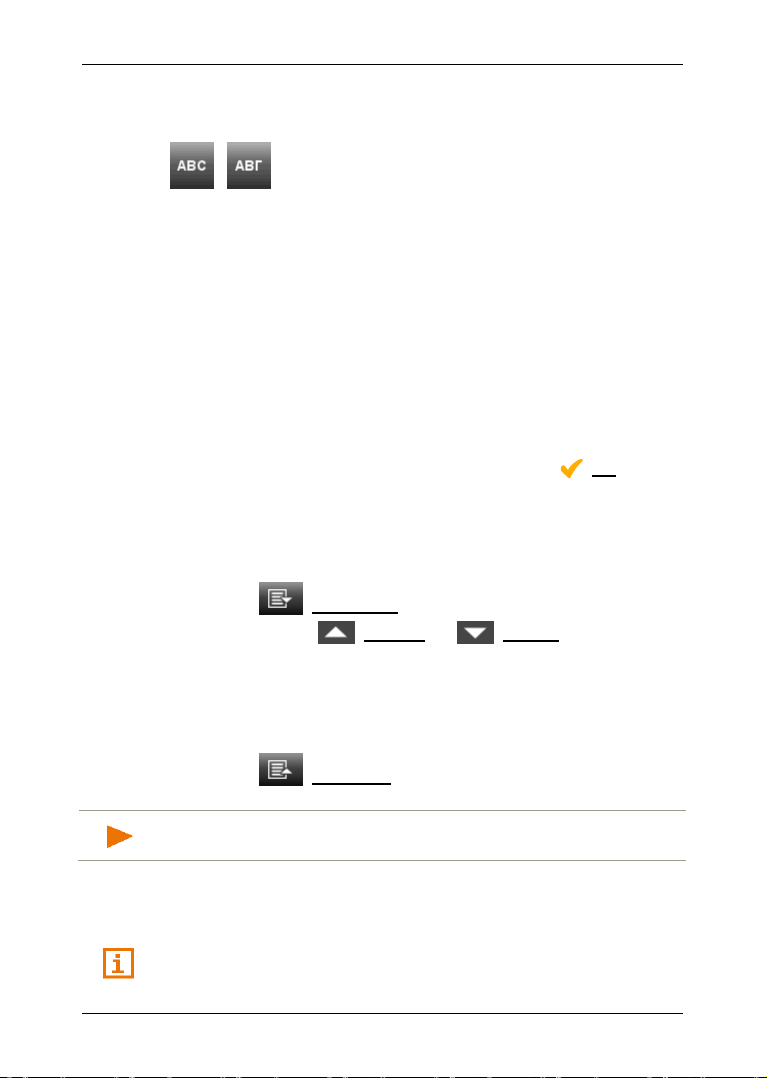
Gebruikershandboek NAVIGON 92 Plus | 92 Premium | 92 Premium Live
Opmerking: De lijst wordt automatisch geopend, zodra deze nog maar
Layout voor toetsenbord voor Griekse letters
Linkertoets:
/ : wisselt tussen layout voor toetsenbord voor Latijnse en
Griekse letters.
Rechtertoets:
wisselt tussen het toetsenbord met speciale tekens, cijfers en letters
van de actuele toetsenbordlayout.
5.3.4 Gegevens invoeren
In veel gevallen zijn lijsten beschikbaar waaruit u een invoer kunt
selecteren. Dat is bijv. het geval, wanneer u een plaats invoert.
Zodra u de eerste letter heeft ingevoerd, verschijnt de grootste plaats
van het opgegeven land die begint met deze letter.
Zodra u meer letters invoert, verschijnt na elke invoer de eerste plaats
die begint met de ingevoerde letter.
► Als de juiste plaats wordt weergegeven, drukt u op (OK), om de
invoer van de plaats af te sluiten.
U kunt altijd een lijst openen die alle plaatsen bevat waarvan de naam
met de tot dusver ingevoerde letters begint of die de ingevoerde tekst in
hun naam bevatten. Hoe meer letters u had ingevoerd, des te korter is
de lijst.
► Druk op (Lijst openen), om deze lijst weer te geven.
Met de knoppen (Omhoog) en (Omlaag) kunt u
paginagewijs in de lijst bladeren.
► Druk op een invoer in de lijst, om deze invoer in het invoerveld over
te nemen.
Zodra u een invoer heeft overgenomen, wordt de lijst gesloten. De
invoer van de plaats is daarmee afgesloten.
► Druk op (Lijst sluiten), om de lijst te sluiten zonder een invoer
over te nemen.
4 of minder invoeren bevat.
6 Spraakbesturing
Dit deel is alleen voor u van toepassing, wanneer uw navigatieapparaat
een NAVIGON 92 Premium | 92 Premium Live is.
Spraakbesturing - 27 -
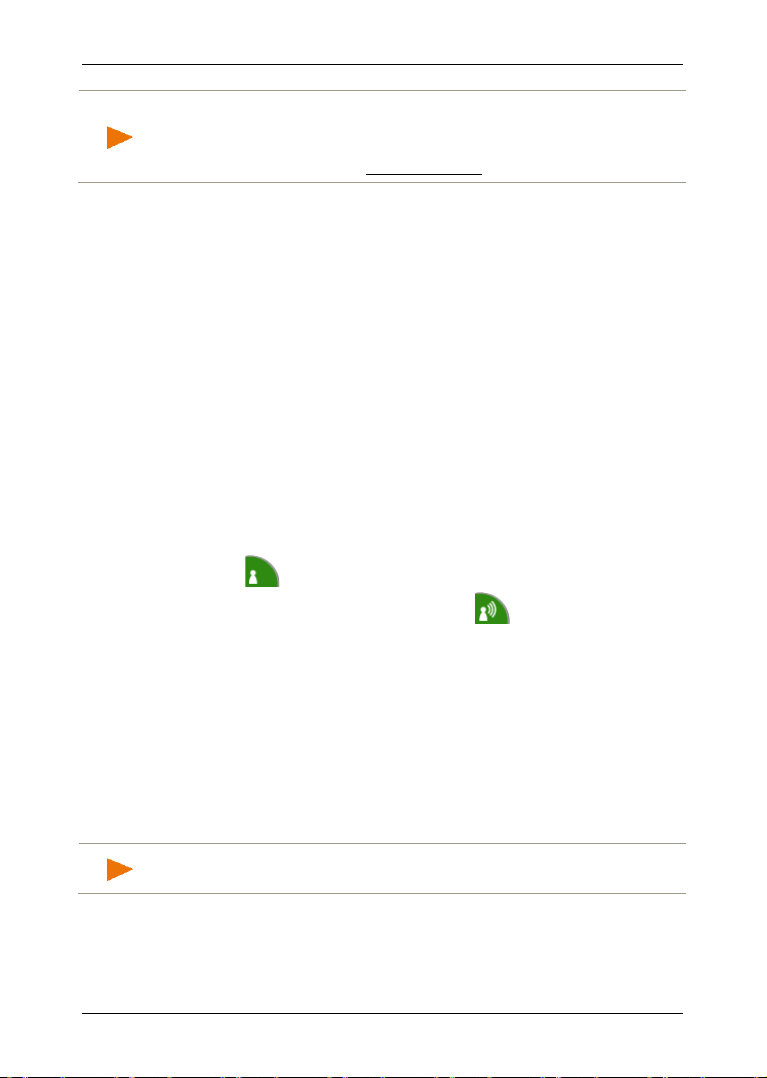
Gebruikershandboek NAVIGON 92 Plus | 92 Premium | 92 Premium Live
Opmerking: De functie Spraakbesturing is niet in elke taal
Opmerking: Het geluid van navigatie-instructies en waarschuwingen is
beschikbaar.
Bij talen waarin deze functie niet beschikbaar is, verschijnt in het
venster N
Vele functies van uw navigatieapparaat kunt u comfortabel per
AVIGATIE de knop Spraakbesturing niet.
spraakbesturing opvragen.
6.1 Spraakbesturing activeren
In sommige vensters is de spraakbesturing vanzelf actief. Dat betreft
vooral vensters waarin een antwoord van u wordt verwacht, bijv.
wanneer nieuwe verkeersinformatie betrekking heeft op uw route.
Op de kaart in de modi Standaard en Navigatie wordt de
spraakbesturing geactiveerd, wanneer u de knoppenbalk op het scherm
laat tonen:
► Druk op een willekeurig punt in de kaart.
U hoort een enkel bevestigingssignaal en kunt uw commando
spreken.
6.2 Spraakbesturing gebruiken
Als de functies in een venster per spraakbesturing kunnen worden
opgevraagd, verschijnt in de linker benedenhoek van het venster het
pictogram (Spraakbesturing actief).
Een enkel geluidssignaal en het pictogram (Spreken) geven aan
dat het navigatiesysteem op uw spraakbesturing wacht.
► Spreek een commando.
U hoort het positieve bevestigingssignaal (twee hoge tonen), en de
functie wordt uitgevoerd.
Als het navigatiesysteem uw instructie niet heeft verstaan of als u enige
tijd niets zegt, is het negatieve bevestigingssignaal te horen (twee korte
lage tonen).
► Spreek het commando nogmaals.
Als het navigatiesysteem u ook na meerdere herhalingen niet heeft
verstaan, verschijnt de aanwijzing "Zeg Help".
uitgeschakeld, zolang spraakbesturingen van u worden verwacht.
- 28 - Spraakbesturing
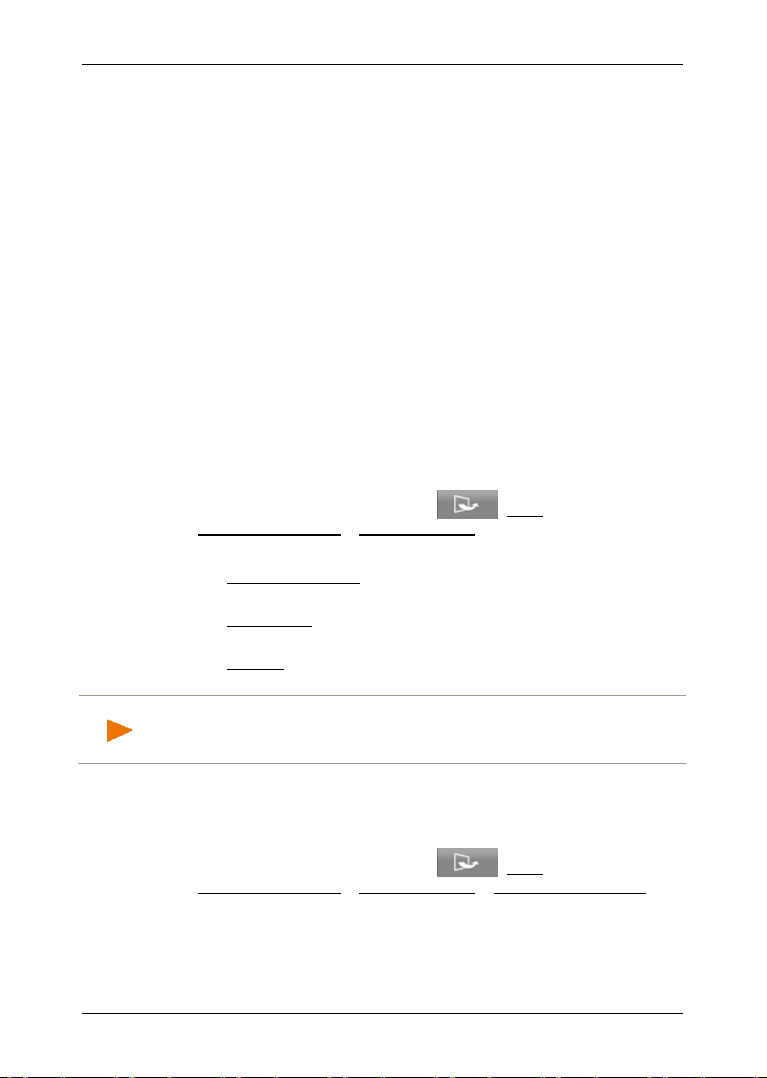
Gebruikershandboek NAVIGON 92 Plus | 92 Premium | 92 Premium Live
Opmerking: Meer informatie over het opgeven van een
6.3 Help
Zeg gewoon "Help", als u wilt weten welke spraakbesturingen op dat
moment mogelijk zijn. In bijna alle vensters waarin spraakbesturing
wordt ondersteund, zegt het navigatiesysteem u dan welke
commando's u in het actuele venster kunt spreken.
6.4 Deactivering van de spraakbesturing
De spraakbesturing wordt onder de volgende omstandigheden
gedeactiveerd:
► Als u het navigatieapparaat met de vinger bedient, terwijl een
spraakinvoer van u wordt verwacht.
► Bij een binnenkomend gesprek en tijdens een lopend
telefoongesprek, als het navigatieapparaat als handsfreeset wordt
gebruikt.
6.5 Spraakbesturing configureren
U kunt configureren voor welke taken u de spraakbesturing wilt
gebruiken.
► Druk in het venster NAVIGATIE op (Meer) >
Systeeminstellingen > Spraakbesturing.
Geef op voor welke taken u spraakbesturing wilt gebruiken:
► Adressen opgeven: U kunt alleen adressen via spraakbesturing
opgeven.
► Antwoorden: U kunt adressen opgeven en antwoorden op
vragen van het navigatie-apparaat.
► Volledig: U kunt de volledige functie-omvang van de
spraakbesturing gebruiken.
navigatiebestemming per spraakbesturing vindt u in het hoofdstuk
"Adres inspreken", pagina 35.
Het volume van de assistent voor de spraakbesturing kan onafhankelijk
van het volume van de navigatie-instructies worden geregeld. Zo kunt u
invoerverzoeken ook horen wanneer u het geluid van de navigatieinstructies heeft uitgeschakeld.
1. Druk in het venster N
AVIGATIE op (Meer) >
Systeeminstellingen > Spraakbesturing > Volume van assistent.
2. Leg het volume van de assistent vast.
Spraakbesturing - 29 -
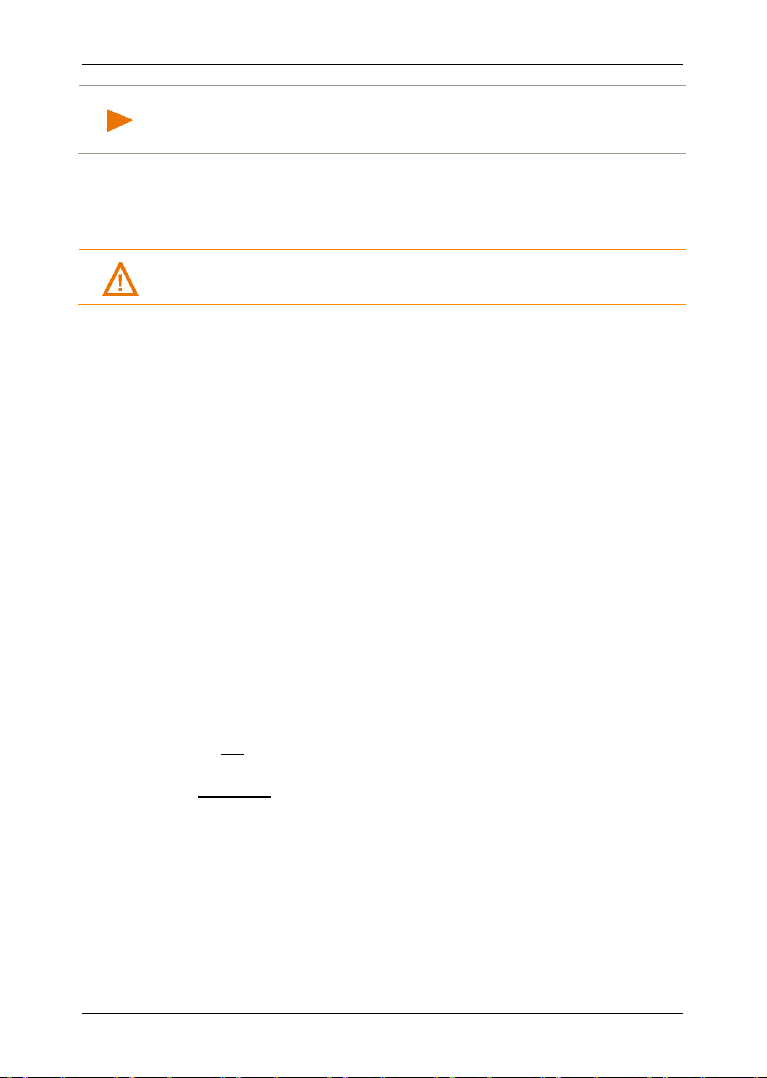
Gebruikershandboek NAVIGON 92 Plus | 92 Premium | 92 Premium Live
Opmerking: Informatie over de configuratie van het navigatiesysteem
Opgelet! Neem absoluut goed nota van alle veiligheidsaanwijzingen in
vindt u in het hoofdstuk "Het navigatiesysteem configureren" op
pagina 123.
7 Navigatie
Het gebruik van het navigatiesysteem geschiedt op eigen risico.
het hoofdstuk "Belangrijke veiligheidsaanwijzingen", pagina 10.
Gestoorde GPS-ontvangst
Wanneer de GPS-ontvangst gestoord is (bijv. omdat u zich in een
tunnel bevindt), wordt de navigatie voortgezet. Het navigatiesysteem
berekent uw vermoedelijke positie dan uit de routegegevens en uw
rijgedrag tot nu toe. Zodra weer GPS-signalen worden ontvangen,
wordt de navigatie met werkelijke GPS-gegevens voortgezet.
Bereiken van de plaats van bestemming
Wanneer u de opgegeven bestemming heeft bereikt, wordt een
dienovereenkomstige melding gesproken.
Op de kaart wordt dan alleen nog uw actuele locatie (oranje pijl) en de
eindvlag aangegeven.
7.1 Navigatietoepassing starten
U heeft het navigatieapparaat ingeschakeld.
De volgende melding verschijnt:
"Let erop, dat de wegenverkeerswet voorrang heeft boven de
aanwijzingen van het navigatiesysteem. Bedien het apparaat niet
tijdens het rijden."
► Wanneer u de tekst volledig gelezen en begrepen heeft, druk dan
op OK.
Wanneer u deze aanwijzing niet wilt accepteren, druk dan op
Annuleren, om de navigatietoepassing weer af te sluiten.
Het venster NAVIGATIE wordt geopend. Van daaruit heeft u toegang tot
alle functies van de navigatietoepassing.
- 30 - Navigatie
